Page 1

HP Photosmart D6100 series
Príručka používateľa
Page 2
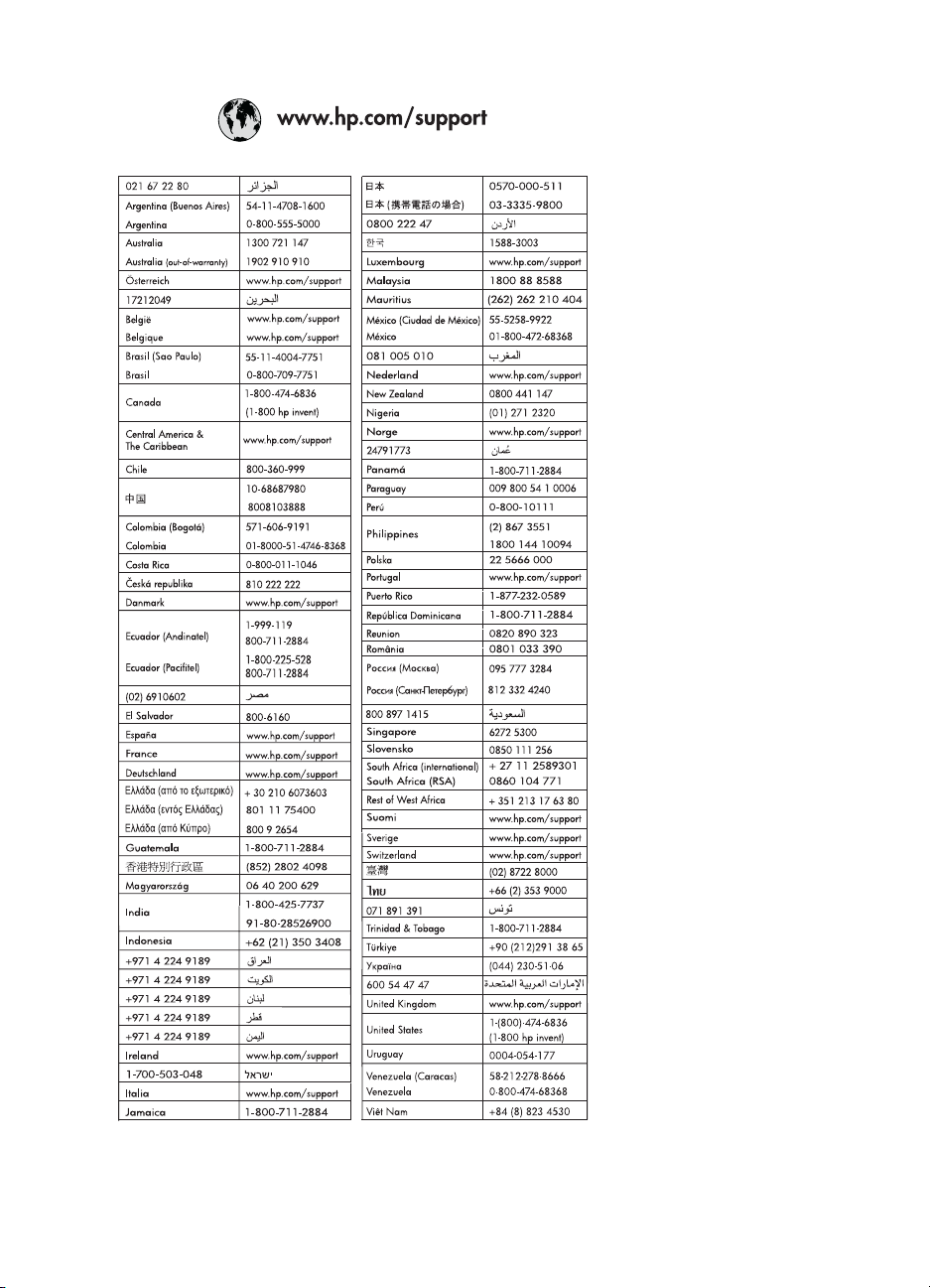
Page 3
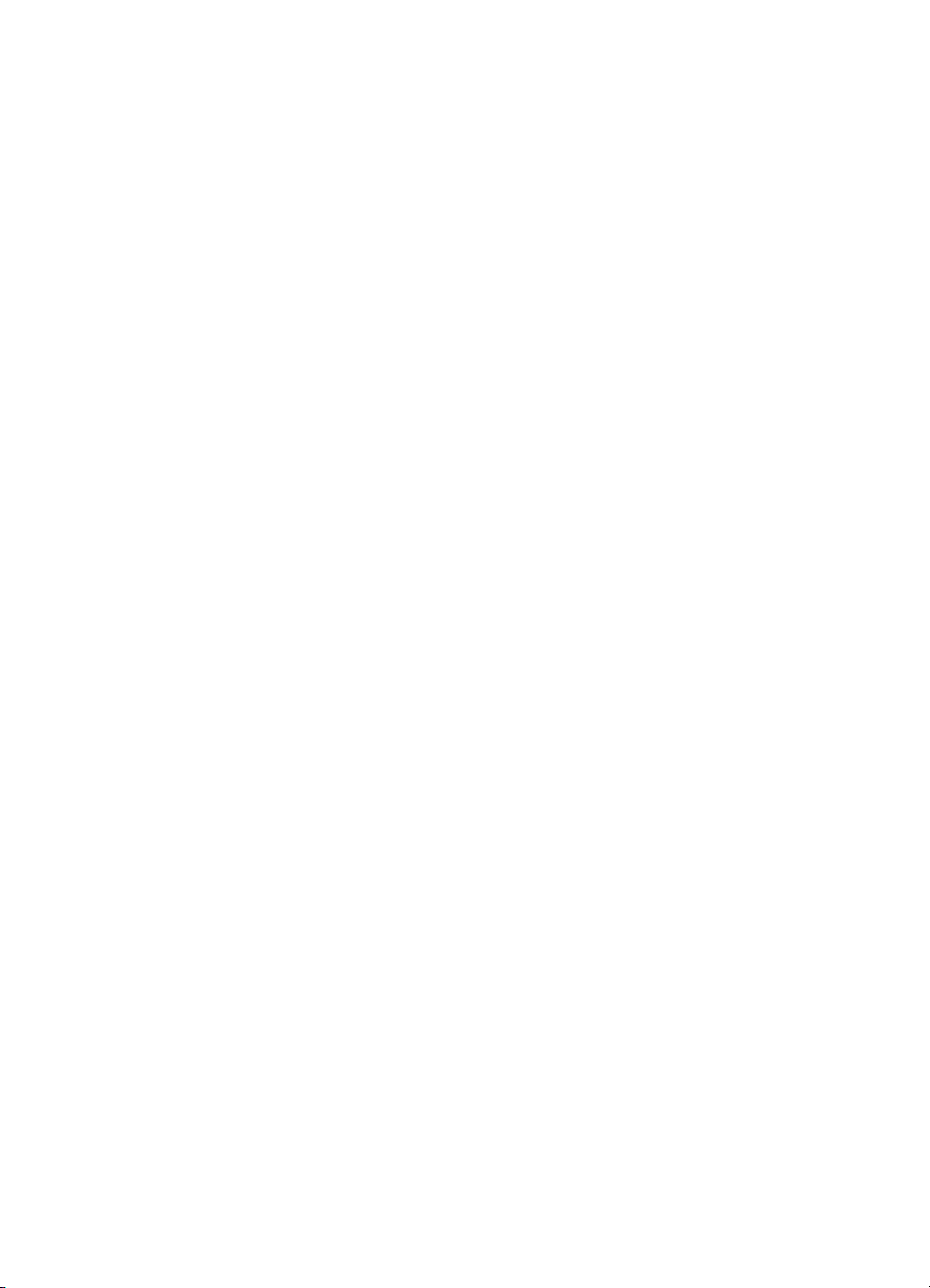
Autorské práva a ochranné
známky
© 2006 Hewlett-Packard Development
Company, L.P.
Informácie v tomto dokumente môžu
byť bez upozornenia zmenené.
Reprodukovanie, úprava alebo preklad
bez predchádzajúceho písomného
súhlasu sú zakázané s výnimkou
prípadov povolených autorským
zákonom.
Upozornenia spoločnosti
Hewlett-Packard
Informácie obsiahnuté v tomto
dokumente sa môžu zmeniť bez
upozornenia.
Všetky práva vyhradené. Okrem
prípadov, ktoré sú v súlade s autorským
právom, je kopírovanie, úprava a
preklad tohto materiálu bez
predchádzajúceho písomného súhlasu
spoločnosti Hewlett-Packard
zakázané.
Jediná záruka pre produkty a služby HP
je určená záručnými podmienkami
priloženými k týmto produktom a
službám. Žiadne z tu uvedených
informácií nemôžu byť považované za
základ pre vznik akejkoľvek ďalšej
záruky. Spoločnosť HP nie je
zodpovedná za technické alebo tlačové
chyby obsiahnuté v tomto dokumente.
Ochranné známky
Vlastníkom slovného označenia HP,
loga HP a označenia Photosmart je
spoločnosť Hewlett-Packard
Development Company, L.P.
Logo Secure Digital je ochranná
známka asociácie SD Association.
Microsoft a Windows sú registrované
ochranné známky spoločnosti
Microsoft Corporation.
CompactFlash, CF a logo CF sú
ochranné známky asociácie
CompactFlash Association (CFA).
Memory Stick, Memory Stick Duo,
Memory Stick PRO a Memory Stick
PRO Duo sú ochranné známky alebo
registrované ochranné známky
spoločnosti Sony Corporation.
MultiMediaCard je ochranná známka
spoločnosti Infineon Technologies AG
of Germany a licencia na jej používanie
je poskytnutá asociácii MMCA
(MultiMediaCard Association).
Microdrive je ochranná známka
spoločnosti Hitachi Global Storage
Technologies.
xD-Picture Card je ochranná známka
spoločností Fuji Photo Film Co., Ltd.,
Toshiba Corporation a Olympus Optical
Co., Ltd.
Mac, logo Mac a Macintosh sú
registrované ochranné známky
spoločnosti Apple Computer, Inc.
iPod je ochranná známka spoločnosti
Apple Computer, Inc.
Bluetooth je ochranná známka patriaca
príslušným vlastníkom. Spoločnosť
Hewlett-Packard používa toto
označenie na základe licencie.
PictBridge a logo PictBridge sú
ochranné známky asociácie Camera &
Imaging Products Association (CIPA).
Ostatné značky a ich výrobky sú
ochranné známky alebo registrované
ochranné známky ich príslušných
vlastníkov.
Homologizačné číslo
identifikácie modelu
Kvôli homologizačnej identifikácii je
výrobok označený homologizačným
číslom modelu (Regulatory Model
Number). Homologizačné číslo modelu
pre tento výrobok je VCVRA-0602. Toto
homologizačné číslo by sa nemalo
zamieňať s marketingovým názvom
(HP Photosmart D6100 series atď.)
alebo číslom výrobku (C9089A atď.).
Spotreba energie – Energy
Star®
Spoločnosť Hewlett-Packard Company
sa zaväzuje poskytovať kvalitné
výrobky, ktoré šetria životné prostredie.
Informácie o programe spravovania
výrobkov značky HP s ohľadom na
životné prostredie nájdete v
pomocníkovi na počítači.
Page 4
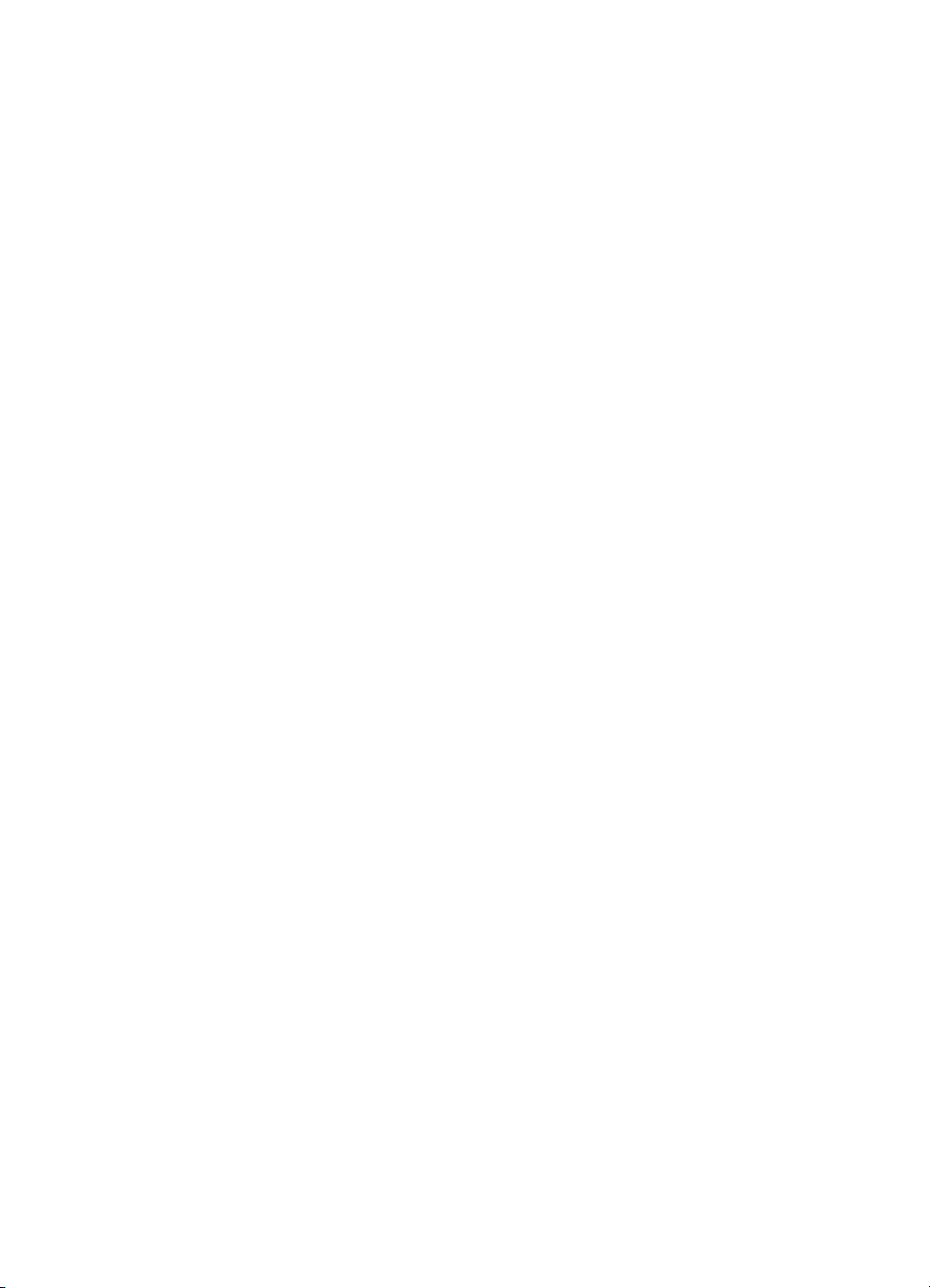
Obsah
1 Vítame vás..............................................................................................................3
2 Príprava na tlač......................................................................................................9
3Tlač fotografií bez počítača................................................................................17
4 Pripojenie tlačiarne.............................................................................................19
5Tlač z počítača.....................................................................................................21
6 Starostlivosť a údržba........................................................................................25
Zvláštne funkcie.......................................................................................................3
Prístup k pomocníkovi tlačiarne HP Photosmart na počítači...................................4
Súčasti tlačiarne......................................................................................................4
Voliteľné príslušenstvo............................................................................................7
Vloženie papiera......................................................................................................9
Správny výber papiera.....................................................................................9
Tipy pre vkladanie papiera...............................................................................9
Vloženie papiera do hlavného zásobníka........................................................9
Vloženie papiera do zásobníka na fotografie.................................................10
Vloženie atramentových kaziet..............................................................................11
Nákup náhradných atramentových kaziet......................................................11
Tipy pre atramentové kazety..........................................................................12
Informácie o záruke na atramentové kazety..................................................13
Vloženie alebo výmena atramentových kaziet...............................................13
Tlač fotografií.........................................................................................................17
Tlač fotografií z digitálneho fotoaparátu.........................................................17
Pripojenie k iným zariadeniam..............................................................................19
Uloženie fotografií do počítača..............................................................................20
Pripojenie prostredníctvom služby HP Photosmart Share....................................20
Používanie tvorivých možností softvéru tlačiarne.................................................21
HP Photosmart Premier (systémy Windows).................................................21
HP Photosmart Essential (systémy Windows)...............................................22
HP Photosmart Studio (systémy Mac)...........................................................22
HP Photosmart Share....................................................................................22
Nastavenie predvolieb tlače..................................................................................23
Otvorenie elektronického pomocníka.............................................................23
Funkcie technológií HP Real Life..........................................................................23
Čistenie a údržba tlačiarne....................................................................................25
Čistenie vonkajšej strany tlačiarne.................................................................25
Zarovnanie tlačovej hlavy...............................................................................25
Tlač ukážkovej strany.....................................................................................26
Automatické čistenie tlačovej hlavy................................................................26
Ručné čistenie kontaktov atramentovej kazety..............................................27
Tlač správy o automatickom teste..................................................................28
Aktualizácia softvéru..............................................................................................30
Skladovanie a presun tlačiarne a atramentových kaziet.......................................30
Skladovanie a preprava tlačiarne...................................................................30
Skladovanie a preprava atramentových kaziet..............................................31
Udržovanie kvality fotografického papieru.............................................................31
Príručka používateľa tlačiarne HP Photosmart D6100 series 1
Page 5
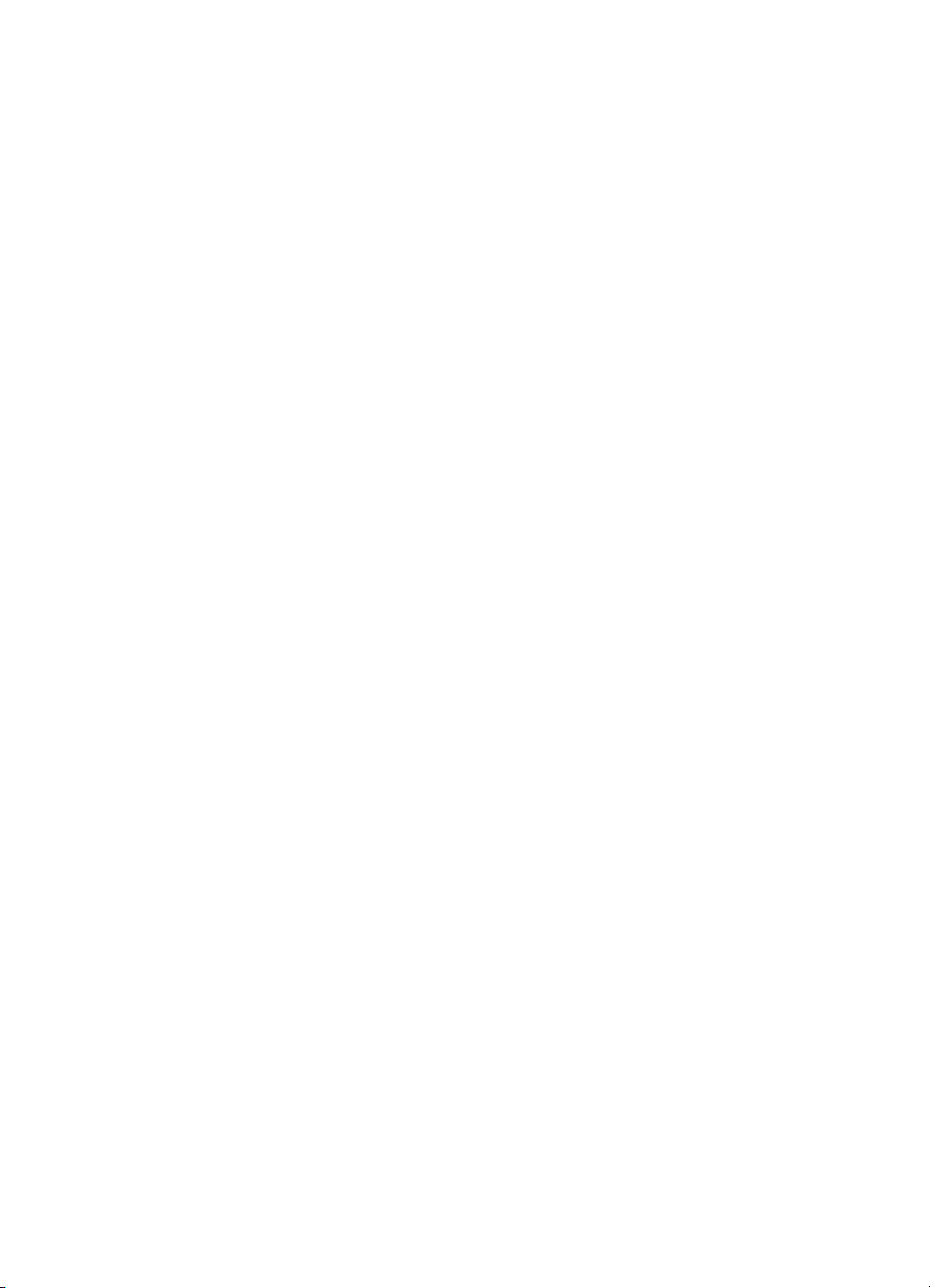
7 Riešenie problémov............................................................................................33
Problémy s hardvérom tlačiarne............................................................................33
Problémy s tlačou..................................................................................................34
Chybové hlásenia..................................................................................................38
Chyby papiera................................................................................................39
Chyby atramentových kaziet..........................................................................40
Chyba pamäťovej karty alebo fotoaparátu.....................................................43
Chyby tlače z počítača a chyby pripojenia k počítaču....................................44
8 Služby podpory spoločnosti HP........................................................................47
Telefonická podpora spoločnosti HP.....................................................................47
Telefonovanie.................................................................................................48
Odovzdanie výrobku do servisu spoločnosti HP (iba v Severnej Amerike)...........48
Služba HP Quick Exchange (iba pre Japonsko)...................................................48
Ďalšie možnosti záruky..........................................................................................49
A Špecifikácie..........................................................................................................51
Systémové požiadavky..........................................................................................51
Špecifikácie tlačiarne.............................................................................................51
B Záruka spoločnosti HP........................................................................................55
Register.......................................................................................................................57
2 HP Photosmart D6100 series
Page 6
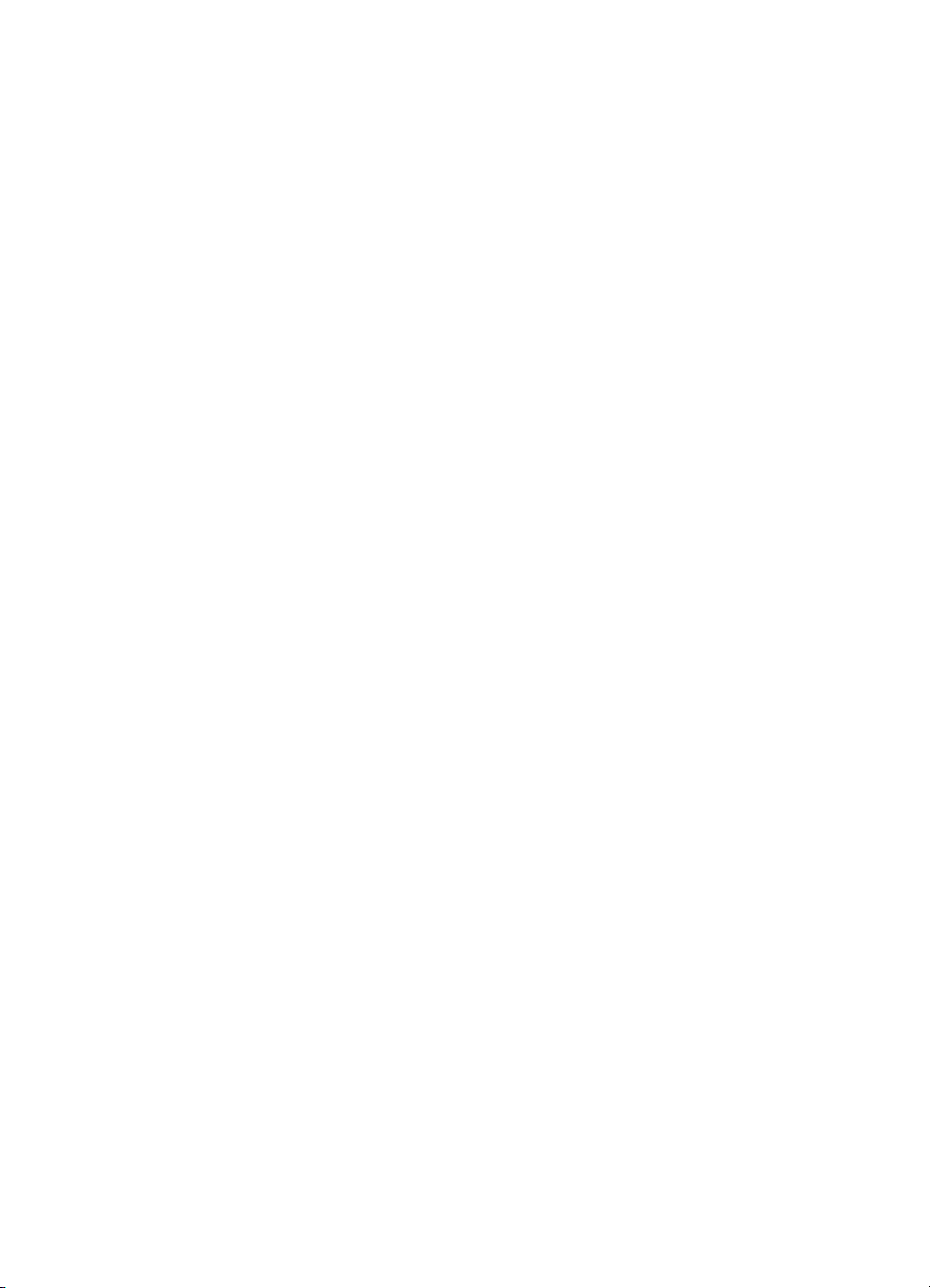
1
Vítame vás
Ďakujeme vám, že ste si kúpili tlačiareň HP Photosmart D6100 series. So svojou novou
tlačiarňou môžete tlačiť pôsobivé fotografie, ukladať ich do počítača a pohodlne vytvárať
zaujímavé úlohy s počítačom alebo bez počítača.
V tejto príručke sa nachádzajú predovšetkým informácie o tlači bez pripojenia počítača.
Ak sa chcete dozvedieť informácie o tlači z počítača, nainštalujte softvér tlačiarne a
preštudujte elektronického pomocníka. Ďalšie informácie o používaní počítača a
tlačiarne nájdete v časti Tlač z počítača na strane 21. Ďalšie informácie o inštalácii
softvéru nájdete v Stručnej úvodnej príručke.
Domáci používatelia môžu v príručke nájsť nasledujúce postupy:
● Tlač fotografií bez okrajov z tlačiarne alebo z počítača.
● Výber rozloženia fotografií.
● Konverzia farebnej fotografie na čiernobielu, odstránenie efektu červených očí alebo
použitie zvláštnych efektov pomocou softvéru tlačiarne HP Photosmart.
Tlačiareň sa dodáva s nasledujúcou dokumentáciou:
● Inštalačná príručka: Obsahuje pokyny pre inštaláciu, ktoré vysvetľujú postup
inštalácie tlačiarne.
● Základná príručka : Základná príručka je knižka, ktorú práve čítate. Táto knižka
poskytuje základné informácie o tlačiarni vrátane informácií o inštalácii, prevádzke,
technickej podpore a záruke. Úplná Príručka používateľa je k dispozícii v
elektronickej podobe na inštalačnom disku CD.
● Pomocník na počítači: Pomocník tlačiarne HP Photosmart na počítači popisuje
používanie tlačiarne s počítačom a obsahuje informácie o riešení problémov so
softvérom.
Zvláštne funkcie
Vytváranie fotografií vysokej kvality je vďaka novým funkciám a médiám jednoduchšie
ako kedykoľvek predtým:
● Pri použití nového fotografického papiera HP Advanced Photo Paper (v niektorých
krajinách a regiónoch je známy ako fotografický papier HP) sú za pomoci zvláštnych
senzorov v tlačiarni zistené značky na zadnej strane papiera, čo umožňuje
automatický výber optimálneho nastavenia tlače. Ďalšie informácie o tomto novom
papieri nájdete v časti Správny výber papiera na strane 9.
● Technológie HP Real Life zjednodušujú vytváranie kvalitnejších obrázkov.
Automatické odstránenie červenej farby očí a prispôsobenie osvetlenia, ktoré
zvyšuje detaily v tieňoch, predstavujú iba malú časť veľkého počtu zabudovaných
technológií. Tieto rôzne možnosti úprav a vylepšenia fotografií môžete vyskúšať
pomocou softvéru tlačiarne. Informácie o postupe pri vyhľadávaní funkcií v softvéri
nájdete v časti Funkcie technológií HP Real Life na strane 23.
Príručka používateľa tlačiarne HP Photosmart D6100 series 3
Page 7
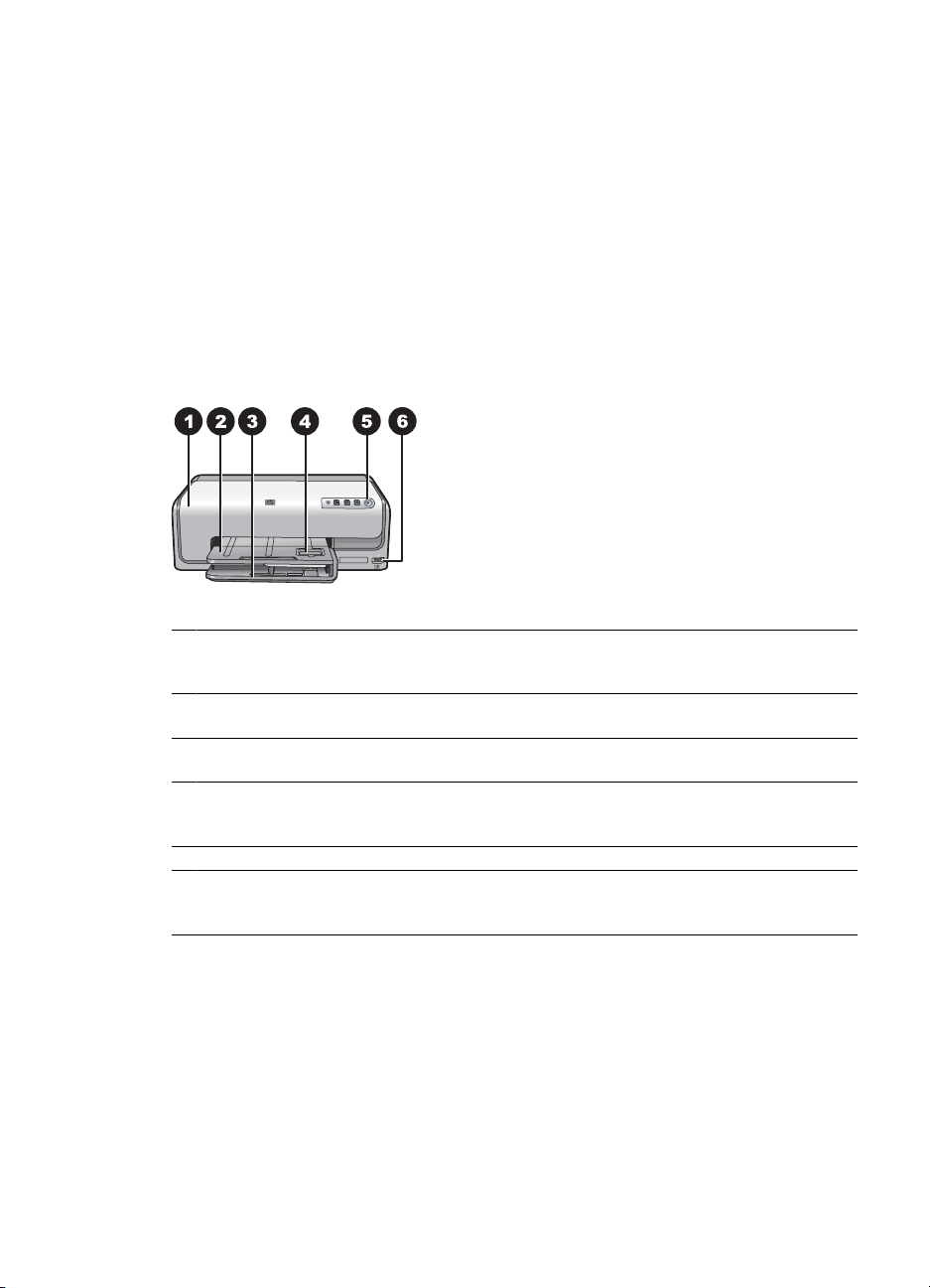
Kapitola 1
Prístup k pomocníkovi tlačiarne HP Photosmart na počítači
Po nainštalovaní softvéru tlačiarne HP Photosmart do počítača použite na zobrazenie
pomocníka tlačiarne HP Photosmart na počítači nasledujúci postup:
● Systém Windows: V ponuke Štart vyberte položku Programy (v systéme Windows
XP vyberte Všetky programy) > HP Solution Center (Centrum riešení HP) a
potom kliknite na položku Help and Support (Pomoc a podpora).
● Systém Macintosh: V ponuke Help (Pomocník) programu Finder vyberte
položku Mac Help (Pomocník pre systém Macintosh). V ponuke Library (Knižnica)
programu Help Viewer (Prezerač pomoci) vyberte položku HP Photosmart Mac
Help (Pomocník pre tlačiareň HP Photosmart v systéme Macintosh).
Súčasti tlačiarne
Predná strana tlačiarne
1 Vrchný kryt: Vyklopením tohto krytu získate prístup k atramentovým kazetám. Môžete tu
odstrániť zaseknutý papier. Ak chcete vyklopiť kryt, uchopte vrchný kryt pod logom spoločnosti
HP a potiahnite ho nahor.
2 Výstupný zásobník: Tento zásobník slúži na zachytávanie výtlačkov. Zdvihnutím tohto
zásobníka získate prístup k zásobníku na fotografie.
3 Hlavný zásobník: Vysuňte tento zásobník a vložte papier, priesvitné fólie, obálky alebo médiá
orientované tlačovou stranou nadol.
4 Zásobník na fotografie: Zdvihnite výstupný zásobník a vložte maloformátový papier s
veľkosťou najviac 10 x 15 cm (4 x 6 palcov) do zásobníka na fotografie tlačovou stranou
nadol. Podporovaný je papier s uškom i bez uška.
5 Vypínač: Stlačením tohto tlačidla je možné zapnúť tlačiareň.
6 Port pre fotoaparát: Slúži na pripojenie digitálneho fotoaparátu s rozhraním PictBridge™,
adaptéra pre bezdrôtové pripojenie tlačiarne HP Bluetooth
tlačou HP.
®
alebo fotoaparátu s priamou
4 HP Photosmart D6100 series
Page 8
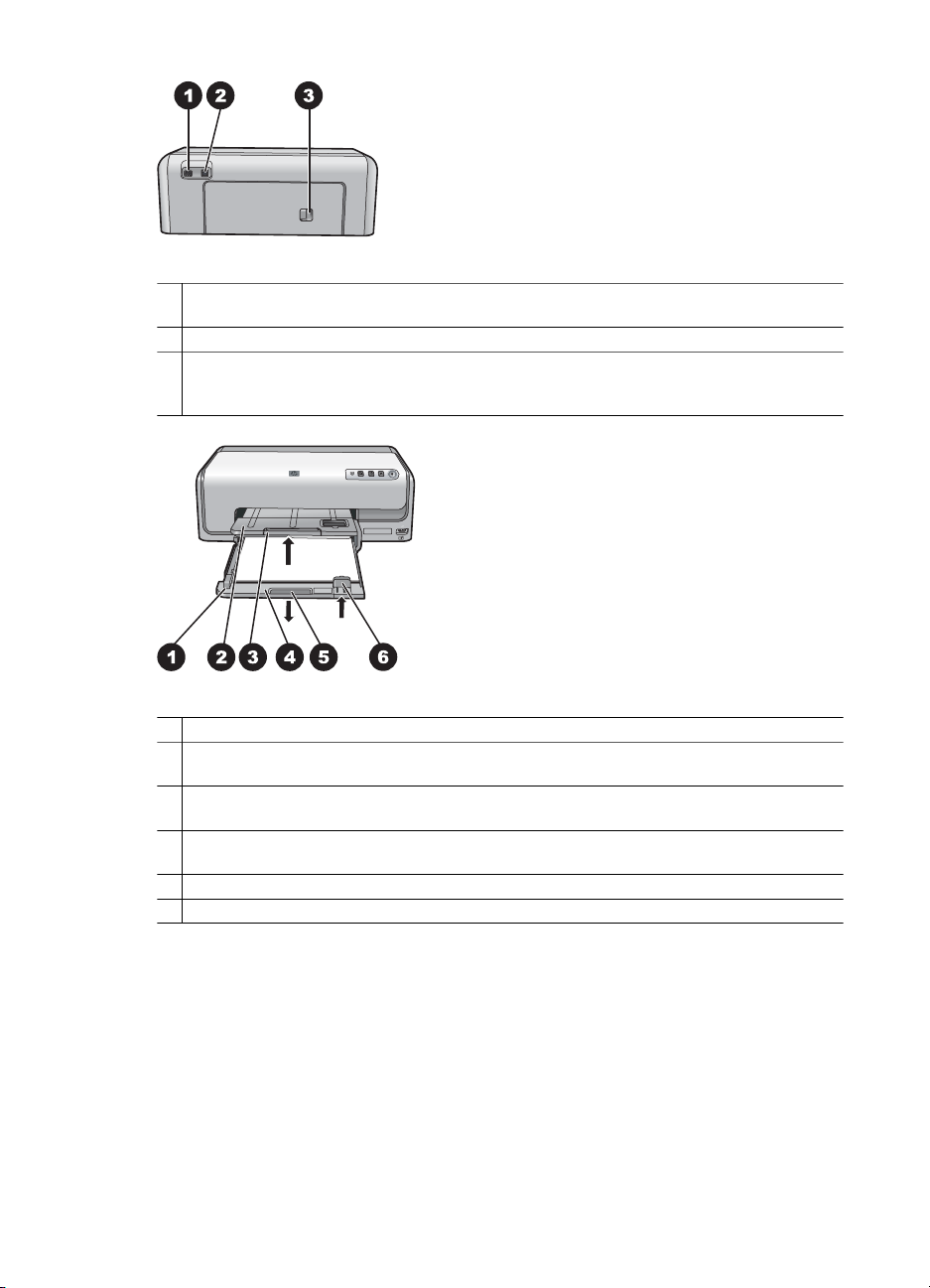
Zadná strana tlačiarne
1 Konektor pre napájací kábel: K tomuto portu sa pripája napájací kábel dodávaný s
tlačiarňou.
2 Port USB: Tento port slúži na pripojenie tlačiarne k počítaču.
3 Zadné prístupové dvierka: Po vybratí týchto dvierok môžete odstrániť zaseknutý papier
alebo nainštalovať voliteľné príslušenstvo značky HP pre obojstrannú tlač. Pozrite si časť
Voliteľné príslušenstvo na strane 7.
Hlavný zásobník a výstupné zásobníky
1 Priečna vodiaca lišta: Posuňte túto lištu úplne k hrane papiera v hlavnom zásobníku.
2 Výstupný zásobník: Tento zásobník slúži na zachytávanie výtlačkov. Zdvihnutím tohto
zásobníka získate prístup k zásobníku na fotografie.
3 Nástavec výstupného zásobníka: Potiahnutím k sebe vysuňte výstupný zásobník, do
ktorého sa budú zachytávať výtlačky.
4 Hlavný zásobník: Vysuňte tento zásobník a vložte obyčajný papier, priesvitné fólie, obálky
alebo iné médiá na tlač.
5 Rukoväť hlavného zásobníka: Potiahnutím k sebe vysuňte hlavný zásobník.
6 Pozdĺžna vodiaca lišta: Posuňte túto lištu úplne ku koncu papiera v hlavnom zásobníku.
Príručka používateľa tlačiarne HP Photosmart D6100 series 5
Page 9
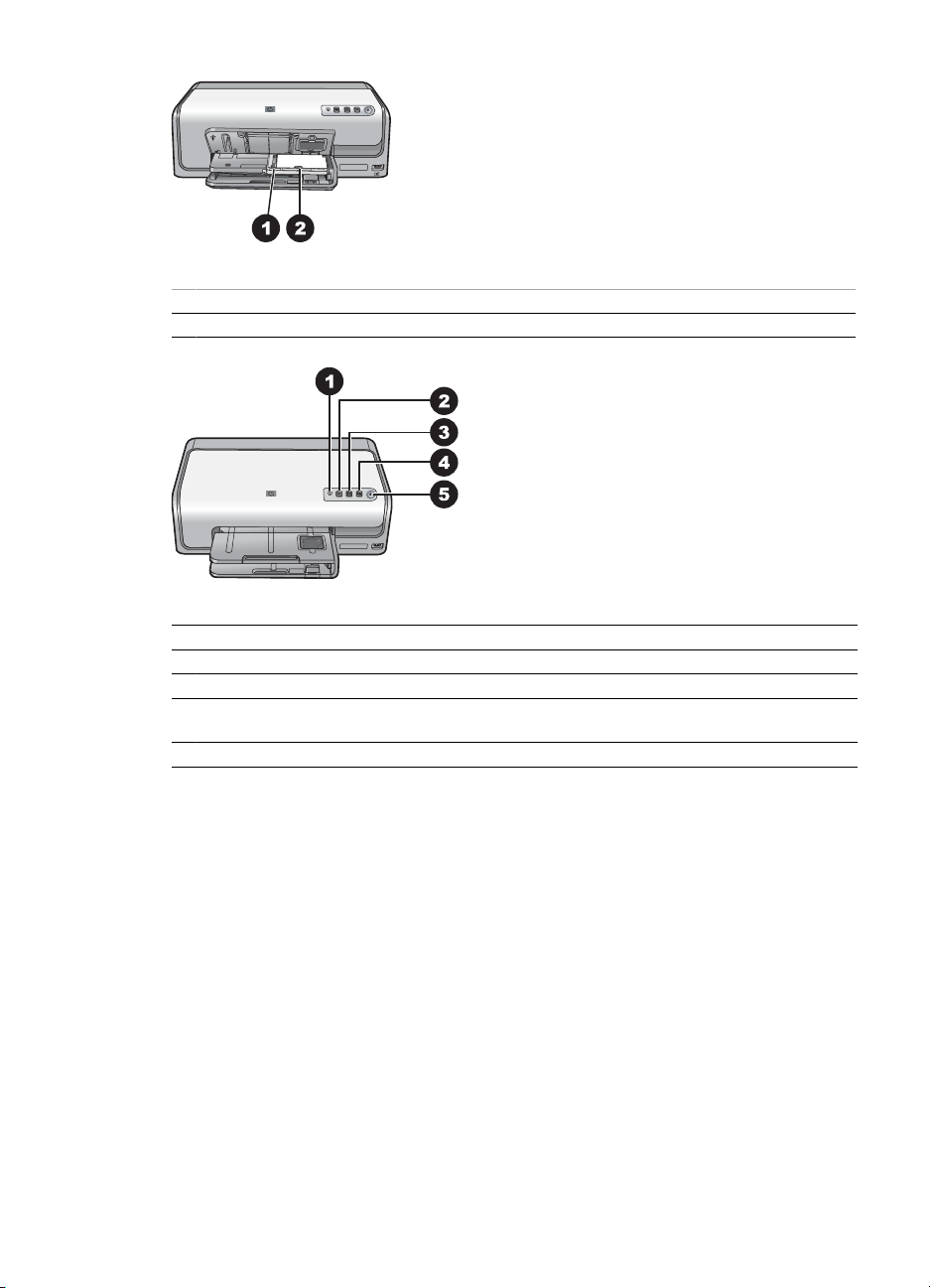
Kapitola 1
Zásobník na fotografie
1 Priečna vodiaca lišta: Posuňte túto lištu úplne k hrane papiera v zásobníku na fotografie.
2 Pozdĺžna vodiaca lišta: Posuňte túto lištu úplne k hrane papiera v zásobníku na fotografie.
Ovládací panel
1 Kontrolka atramentu: Označuje chýbajúce atramentové kazety alebo nedostatok atramentu.
2 Tlačidlo Zrušiť: Zruší tlačovú úlohu.
3 Tlačidlo Pokračovať: Pokračuje v tlačovej úlohe alebo posunie papier.
4 Tlačidlo HP Photosmart Express: Spustí program HP Photosmart Express na pripojenom
počítači.
5 Vypínač: Slúži na zapnutie tlačiarne alebo prepnutie do režimu šetrenia energie.
6 HP Photosmart D6100 series
Page 10
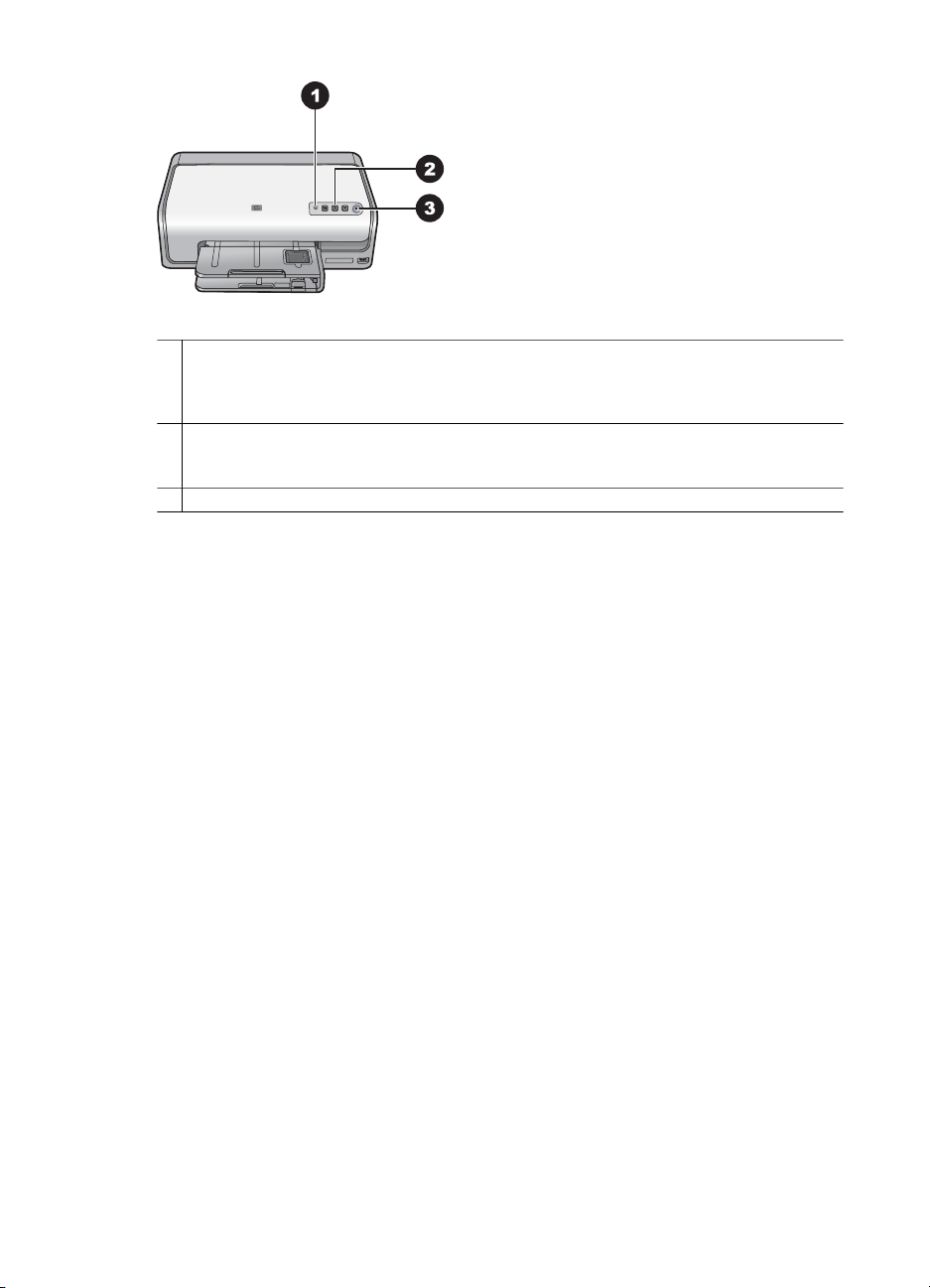
Kontrolky
1 Kontrolka atramentu: Svieti trvalým žltým svetlom, ak je v niektorej atramentovej kazete
nedostatok atramentu. Blikanie označuje rôzne problémy, napríklad chýbajúcu, poškodenú
alebo nesprávnu kazetu. Ďalšie informácie nájdete v časti Chyby atramentových kaziet
na strane 40.
2 Kontrolka tlačidla Pokračovať: Blikanie označuje, že po výskyte problému môžete stlačením
tohto tlačidla pokračovať v tlačovej úlohe. Pred stlačením musíte problém odstrániť. Ďalšie
informácie nájdete v časti Riešenie problémov na strane 33.
3 Kontrolka napájania: Svieti trvalým zeleným svetlom, ak je tlačiareň zapnutá. Inak nesvieti.
Voliteľné príslušenstvo
Pre tlačiareň sa dodáva rôzne voliteľné príslušenstvo, ktoré zvyšuje pohodlie pri práci s
tlačiarňou. Vzhľad príslušenstva sa môže mierne líšiť od vzhľadu príslušenstva
zobrazeného v tomto dokumente.
Ak potrebujete spotrebný materiál, použite nasledujúce webové lokality:
● www.hpshopping.com (USA)
● www.hp.com/go/supplies (Európa)
● www.hp.com/jp/supply_inkjet (Japonsko)
● www.hp.com/paper (Ázia a Tichomorie)
Príručka používateľa tlačiarne HP Photosmart D6100 series 7
Page 11
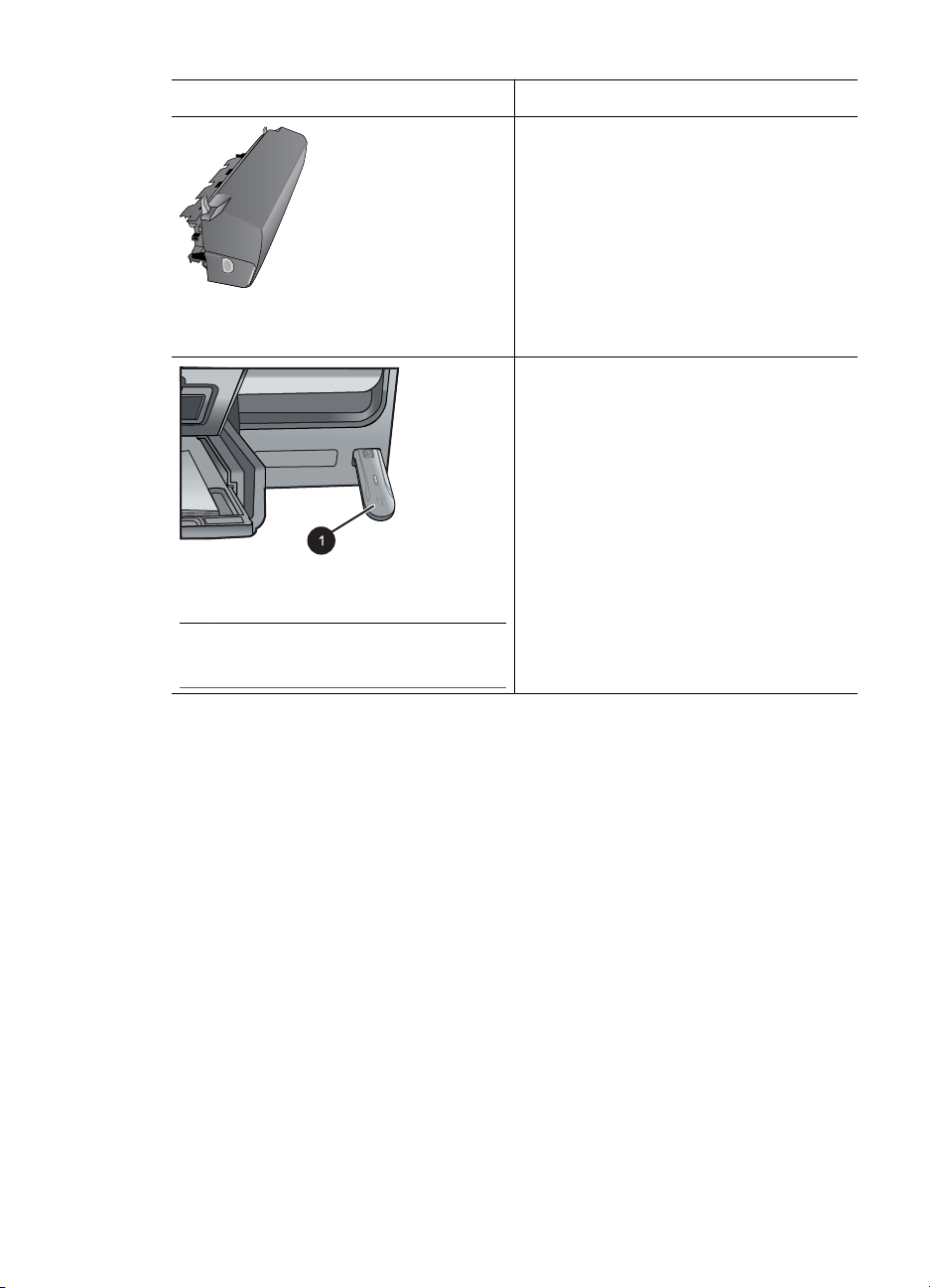
Kapitola 1
Názov príslušenstva Popis
Toto príslušenstvo slúži na automatické
otáčanie stránok pri obojstrannej tlači.
Šetrí peniaze (obojstranná tlač znižuje
spotrebu papiera) a čas (nie je nutné
vyberanie papiera a opätovné vkladanie
papiera do tlačiarne). Navyše sa s dlhými
dokumentmi pri obojstrannej tlači lepšie
manipuluje.
Príslušenstvo značky HP pre
automatickú obojstrannú tlač
Toto príslušenstvo nemusí byť k dispozícii
vo všetkých krajinách a regiónoch.
Adaptér pre bezdrôtové pripojenie
tlačiarne HP Bluetooth
1 Pripojenie adaptéra pre bezdrôtové
pripojenie Bluetooth do predného portu
pre fotoaparát
®
Adaptér pre bezdrôtové pripojenie
tlačiarne HP Bluetooth
®
sa pripája k portu
pre fotoaparát na prednej strane tlačiarne.
Tento adaptér umožňuje použiť
technológiu Bluetooth na tlač zo zariadení
podporujúcich technológiu Bluetooth
(napr. digitálne fotoaparáty, telefóny s
fotoaparátom a zariadenia PDA).
Ďalšie informácie o tlači pomocou tohto
príslušenstva nájdete na lokalite
www.hp.com/go/bluetooth.
8 HP Photosmart D6100 series
Page 12
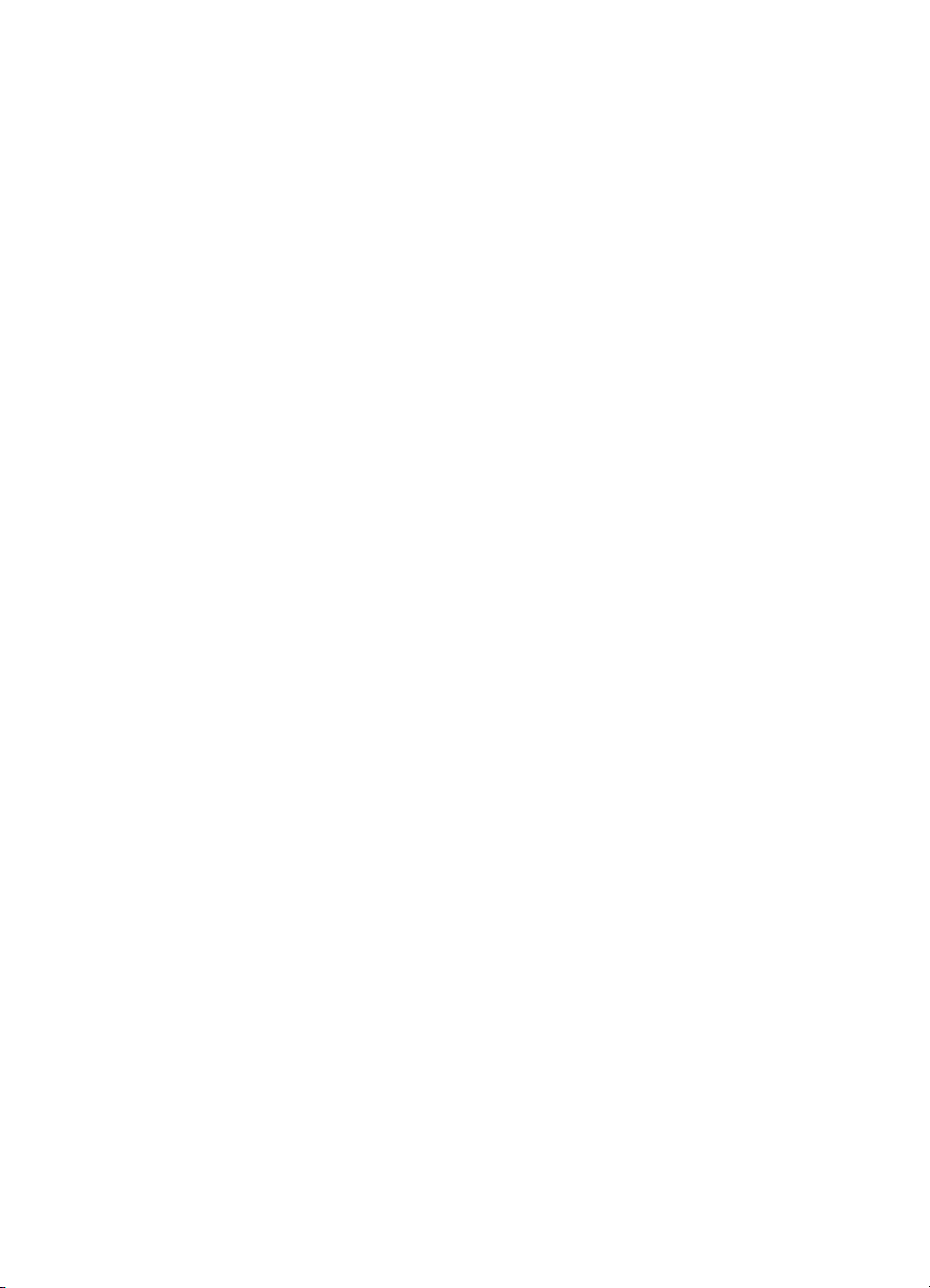
2
Príprava na tlač
Táto časť obsahuje nasledujúce témy:
● Vloženie papiera na strane 9
● Vloženie atramentových kaziet na strane 11
Vloženie papiera
Naučte sa zvoliť správny papier pre danú tlačovú úlohu a vložiť papier do vstupného
zásobníka, aby ste mohli tlačiť.
Správny výber papiera
Používajte fotografický papier HP Advanced Photo Paper. Je špeciálne navrhnutý tak,
aby spolu s atramentmi v tlačiarni vytváral pôsobivé fotografie.
Zoznam dostupných fotografických papierov značky HP a informácie o nákupe
spotrebného materiálu nájdete na webovej lokalite:
● www.hpshopping.com (USA)
● www.hpshopping.ca (Kanada)
● www.hp.com/eur/hpoptions (Európa)
● www.hp.com (všetky ostatné krajiny a regióny)
Tlačiareň je v predvolenom nastavení nastavená na tlač fotografií najlepšej kvality na
fotografický papier HP Advanced Photo Paper. Ak budete tlačiť na iný typ papiera, musíte
zmeniť typ papiera v dialógovom okne tlače. Ďalšie informácie nájdete v časti Nastavenie
predvolieb tlače na strane 23.
Tipy pre vkladanie papiera
● Vložte papier tlačovou stranou nadol.
● Fotografie a dokumenty je možné tlačiť na papiere s celým radom veľkostí, od 8 x
13 cm (3 x 5 palcov) po 22 x 61 cm (8,5 x 24 palcov). Fotografický papier s veľkosťou
10 x 15 cm (4 x 6 palcov) je dostupný buď s uškom alebo bez uška.
● Pred vložením papiera vysuňte hlavný zásobník papiera a vytvorte miesto pre papier
odsunutím priečnej a pozdĺžnej vodiacej lišty. Po vložení papiera prisuňte vodiace
lišty až k okrajom papiera. Dávajte pozor, aby sa papier neohol. Po ukončení
vkladania papiera znova úplne zasuňte hlavný zásobník.
● Do jedného zásobníka vkladajte vždy iba jeden typ a jednu veľkosť papiera.
● Po vložení papiera vysuňte nástavec výstupného zásobníka, do ktorého sa budú
zachytávať vytlačené stránky.
Vloženie papiera do hlavného zásobníka
Akýkoľvek podporovaný fotografický alebo bežný papier
1. Vysuňte hlavný zásobník.
2. Odsuňte priečnu a pozdĺžnu vodiacu lištu do ich najkrajnejších polôh.
Príručka používateľa tlačiarne HP Photosmart D6100 series 9
Page 13
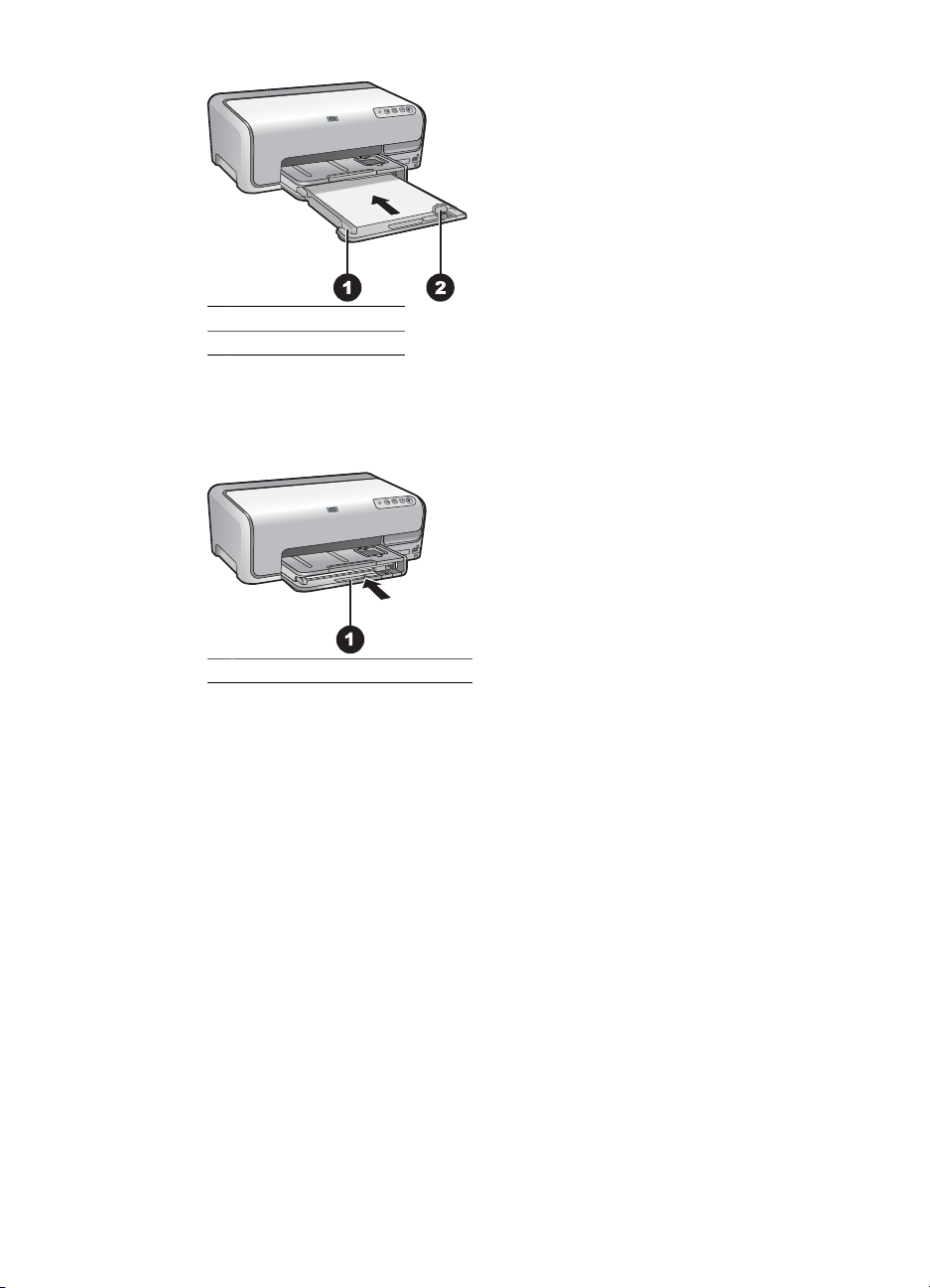
Kapitola 2
1 Priečna vodiaca lišta
2 Pozdĺžna vodiaca lišta
3. Vložte papier tlačovou stranou nadol. Skontrolujte, či stoh papiera nie je vyšší, ako
vrch pozdĺžnej vodiacej lišty.
4. Nastavte priečnu a pozdĺžnu vodiacu lištu tak, aby sa zastavili na okrajoch papiera.
5. Zatlačte hlavný zásobník až na doraz.
1 Úplne zasuňte hlavný zásobník.
Vloženie papiera do zásobníka na fotografie
Fotografický papier do veľkosti 10 x 15 cm (4 x 6 palcov) s uškami alebo bez ušiek, karty
Hagaki, karty veľkosti A6, karty veľkosti L
1. Zdvihnite výstupný zásobník.
2. Potiahnite zásobník na fotografie k sebe až na doraz.
3. Vytvorte miesto pre papier nastavením priečnej a pozdĺžnej vodiacej lišty.
10 HP Photosmart D6100 series
Page 14
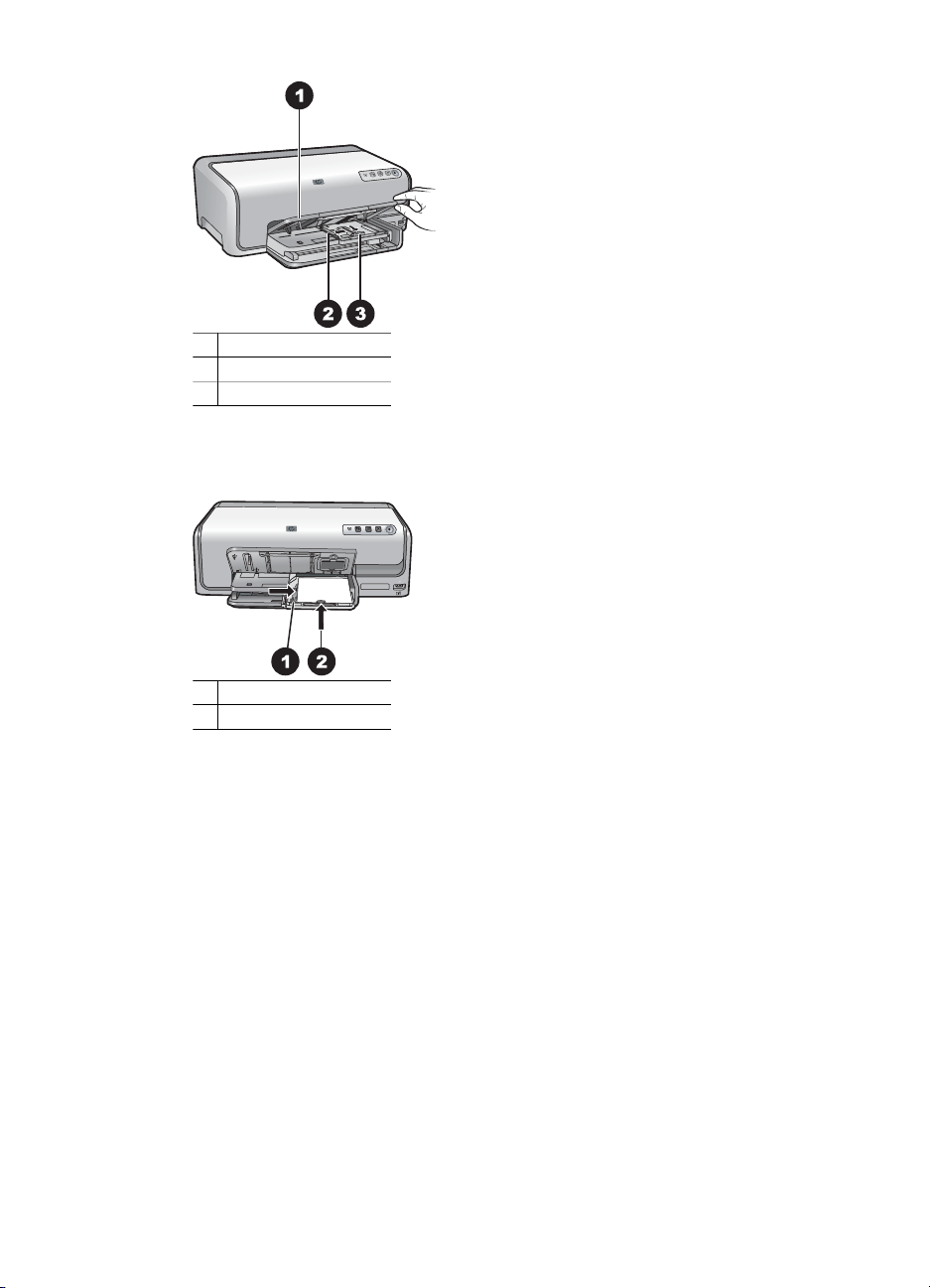
1 Výstupný zásobník
2 Priečna vodiaca lišta
3 Pozdĺžna vodiaca lišta
4. Vložte maximálne 20 listov papiera do zásobníka na fotografie, tlačovou stranou
nadol. Ak používate papier s uškom, vložte ho koncom s uškom smerom k sebe.
5. Nastavte priečnu a pozdĺžnu vodiacu lištu tak, aby sa zastavili na okrajoch papiera.
1 Priečna vodiaca lišta
2 Pozdĺžna vodiaca lišta
6. Zasuňte zásobník na fotografie.
7. Zatlačte nadol výstupný zásobník.
Vloženie atramentových kaziet
Pri prvom nastavení a použití tlačiarne HP Photosmart nainštalujte atramentové kazety,
ktoré boli dodané s tlačiarňou. Atrament v týchto kazetách je vyrobený tak, aby sa
zmiešal s atramentom v tlačovej hlave.
Nákup náhradných atramentových kaziet
Pri nákupe náhradných kaziet použite čísla kaziet, ktoré sú uvedené na zadnej strane
obalu tejto príručky. Čísla kaziet sa môžu v jednotlivých krajinách alebo regiónoch líšiť.
Príručka používateľa tlačiarne HP Photosmart D6100 series 11
Page 15
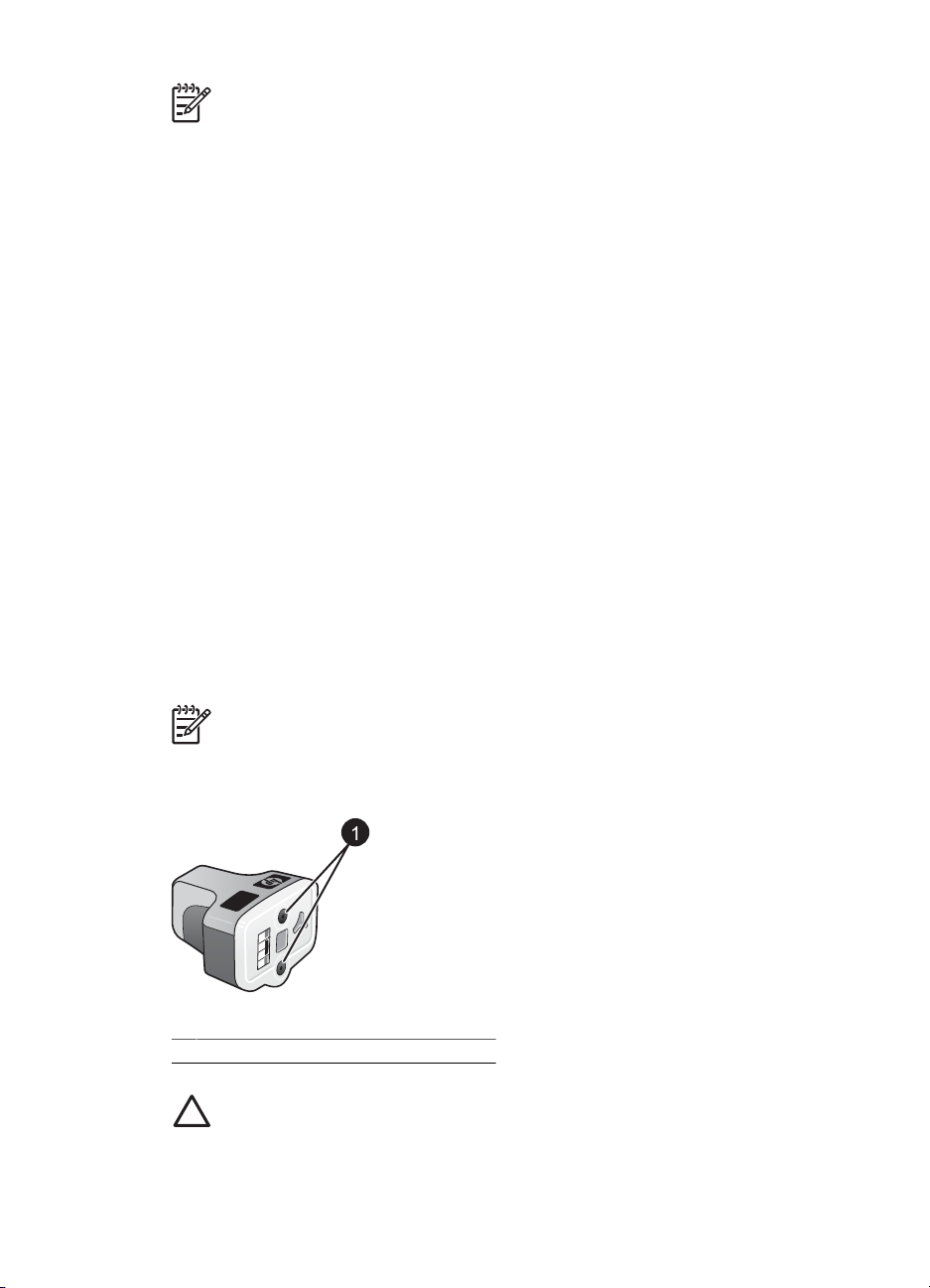
Kapitola 2
Poznámka Ak ste už tlačiareň niekoľko krát použili a nainštalovali ste softvér
tlačiarne HP Photosmart, nájdete čísla kaziet aj v softvéri tlačiarne. Používatelia
systému Windows: Kliknite pravým tlačidlom na ikonu programu HP Digital
Imaging Monitor na paneli úloh systému Windows a vyberte možnosť Launch/
Show HP Solution Center (Spustiť alebo zobraziť centrum riešení HP). Vyberte
možnosť Settings (Nastavenie), potom Print Settings (Nastavenie tlače) a
nakoniec Printer Toolbox (Nástroje tlačiarne). Kliknite na kartu Estimated Ink
Levels (Odhadované hladiny atramentu) a potom kliknite na tlačidlo Ink
Cartridge Information (Informácie o atramentovej kazete). Ak chcete objednať
atramentové kazety, kliknite na tlačidlo Shop Online (Nakupovať online).
Používatelia počítačov Mac: Kliknite na položku HP Photosmart Studio na
paneli Dock. Na paneli úloh programu HP Photosmart Studio kliknite na možnosť
Devices (Zariadenia). V ponuke Information and Settings (Informácie a
nastavenia) vyberte možnosť Maintain Printer (Údržba tlačiarne) a potom
kliknite na tlačidlo Launch Utility (Spustiť pomôcku). V zozname Configuration
Settings (Nastavenie konfigurácie) kliknite na možnosť Supply Info (Informácie
o spotrebnom materiále).
Tipy pre atramentové kazety
Atramenty HP Vivera poskytujú kvalitu fotografií vernú skutočnosti a vynikajúcu odolnosť
proti vyblednutiu, ktorej výsledkom sú živé farby s výdržou po celé generácie! Atramenty
HP Vivera sú špeciálne vyvíjané a vedecky testované na kvalitu, čistotu a odolnosť proti
vyblednutiu.
Ak chcete dosiahnuť optimálne výsledky tlače, odporúčame používať iba originálne
atramentové kazety značky HP. Originálne atramentové kazety značky HP sú vyrábané
a testované na použitie s tlačiarňami značky HP, čo umožňuje opakovane a ľahko
dosahovať výborné výsledky.
Poznámka Spoločnosť HP neručí za kvalitu a spoľahlivosť iných atramentov
ako atramentov značky HP. Na servis alebo opravu poškodenia tlačiarne
spôsobeného použitím iných atramentov ako atramentov značky HP sa
nevzťahuje záruka.
Atramentová kazeta
1 Nevkladajte predmety do týchto otvorov.
Upozornenie Stratám alebo vyliatiu atramentu môžete zabrániť nasledovne: Pri
preprave tlačiarne nechajte atramentové kazety nainštalované a použité
atramentové kazety nenechávajte dlhšiu dobu mimo tlačiarne.
12 HP Photosmart D6100 series
Page 16
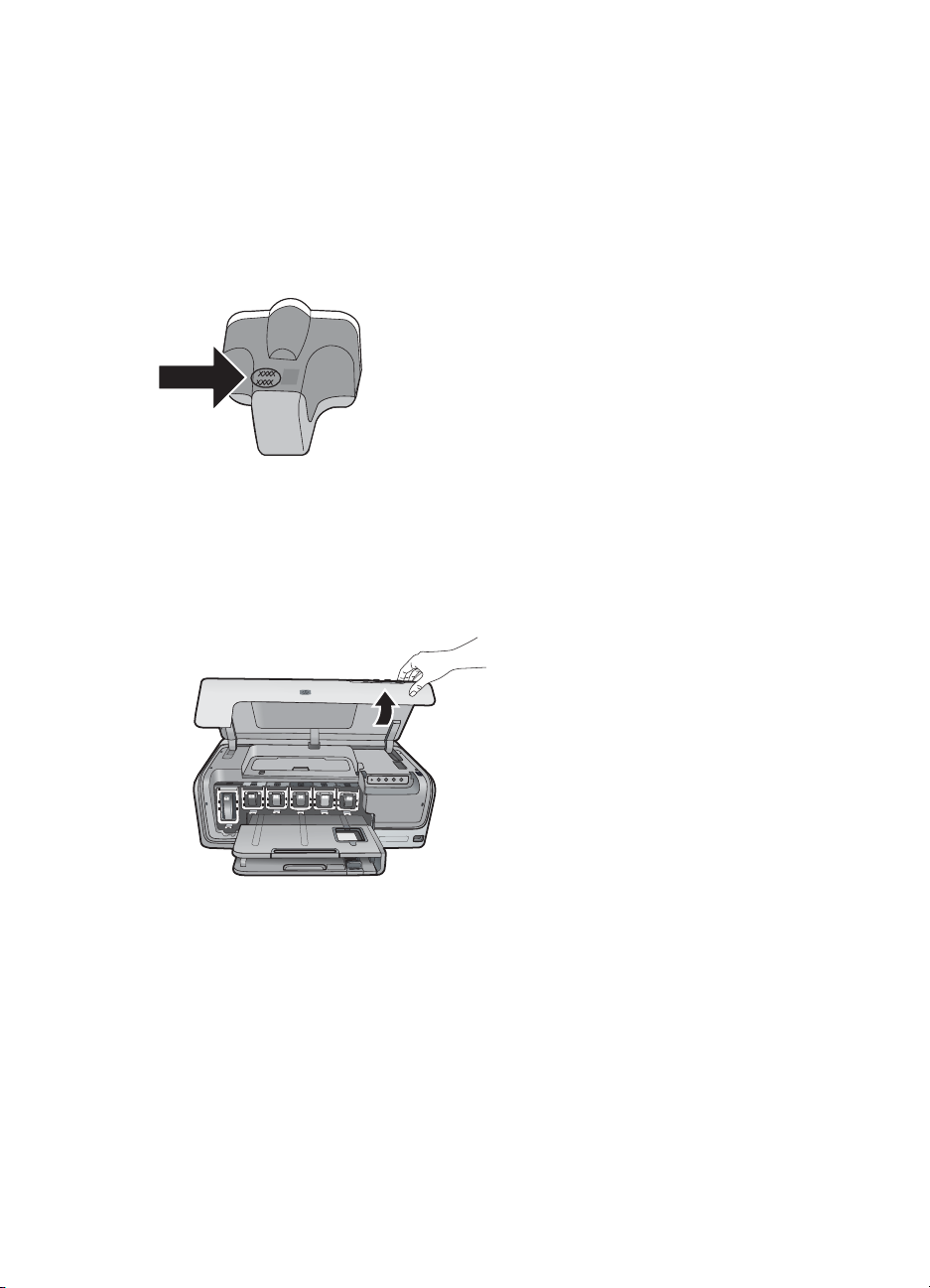
Informácie o záruke na atramentové kazety
Záruka na atramentové kazety značky HP sa vzťahuje iba na výrobky, ktoré sa používajú
so zodpovedajúcim tlačovým zariadením HP. Táto záruka sa nevzťahuje na dopĺňané,
prepracované, renovované, nesprávne používané alebo rozpečatené atramentové
výrobky spoločnosti HP.
Počas záručnej lehoty sa na výrobok vzťahuje záruka, dokiaľ sa atrament HP nevyčerpá
alebo neuplynie dátum ukončenia platnosti záruky. Dátum ukončenia záruky je uvedený
na výrobku vo formáte RRRR/MM/DD, ako je znázornené na obrázku:
Kópiu vyhlásenia o obmedzenej záruke spoločnosti HP nájdete v časti Záruka
spoločnosti HP na strane 55.
Vloženie alebo výmena atramentových kaziet
1. Uistite sa, že je tlačiareň zapnutá a zdvihnite vrchný kryt.
2. Stlačte sivú západku pod zásuvkou na atramentovú kazetu, čím uvoľníte sivú
záklopku v tlačiarni. Potom zdvihnite záklopku.
Oblasti atramentových kaziet sú pre jednoduchosť farebne označené. Ak chcete
vložiť alebo vymeniť kazetu, zdvihnite záklopku pod zodpovedajúcou farbou. Zľava
doprava sú atramentové kazety označené čiernou, žltou, svetloazúrovou, azúrovou,
svetlopurpurovou a purpurovou farbou.
Príručka používateľa tlačiarne HP Photosmart D6100 series 13
Page 17
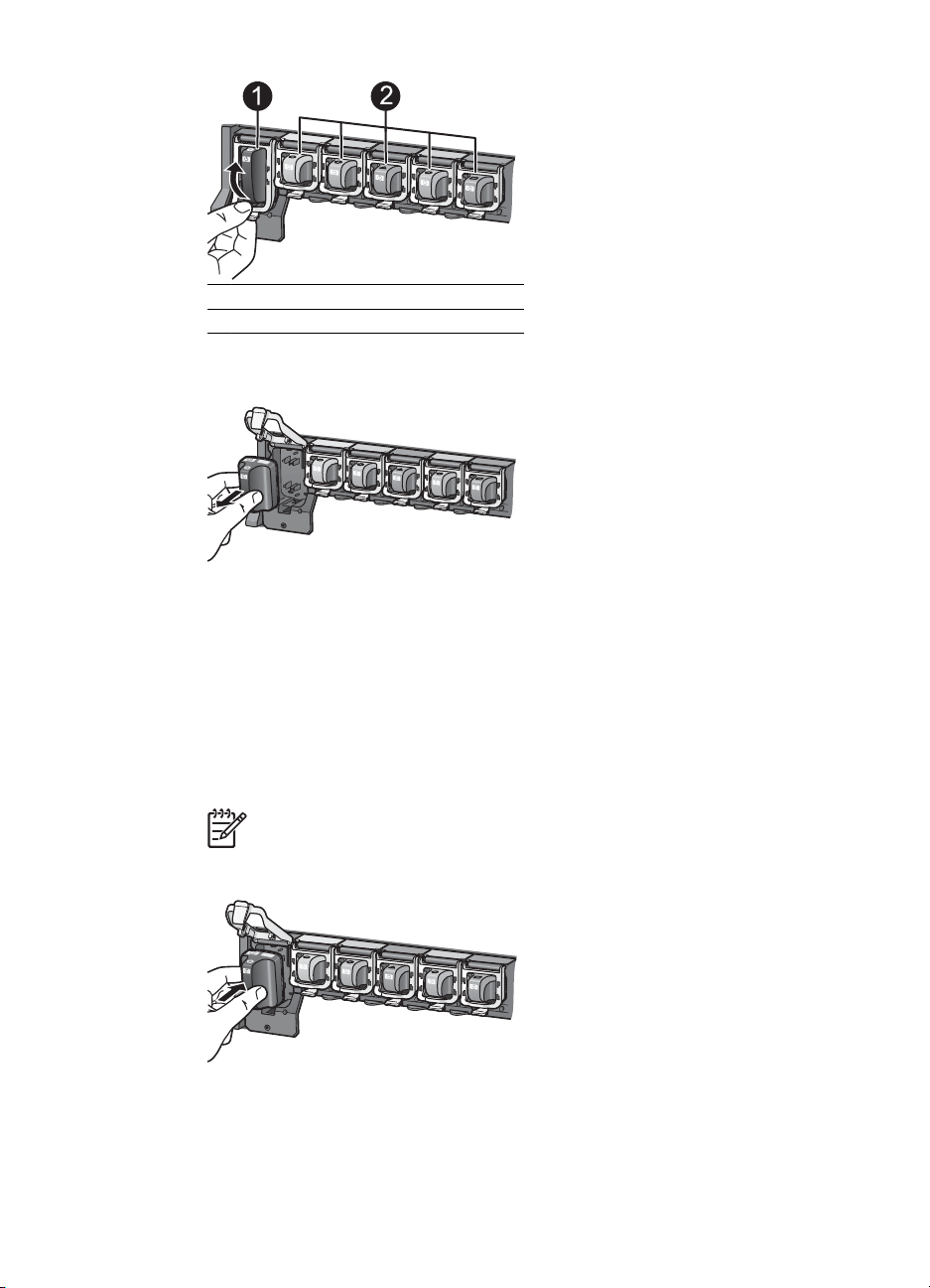
Kapitola 2
1 Záklopka čiernej atramentovej kazety
2 Oblasť pre farebné atramentové kazety
3. Pri výmene kazety odstráňte použitú kazetu potiahnutím smerom k sebe. Tým ju
vytiahnete zo zásuvky.
Použitú kazetu recyklujte V mnohých krajinách a regiónoch je dostupný program na
recykláciu príslušenstva atramentových tlačiarní spoločnosti HP, pomocou ktorého
je možné zdarma recyklovať použité atramentové kazety. Bližšie informácie nájdete
na adrese www.hp.com/hpinfo/globalcitizenship/environment/recycle/inkjet.html.
4. Vyberte novú atramentovú kazetu z obalu, uchopte ju za rúčku a vsuňte ju do
prázdnej zásuvky.
Uistite sa, že vkladáte atramentovú kazetu do zásuvky, ktorá je označená rovnakou
ikonou a farbou ako kazeta. Pri vkladaní kazety by mali byť kontakty medenej farby
obrátené smerom k tlačiarni.
Poznámka Pri prvom nastavení a použití tlačiarne nainštalujte
atramentové kazety, ktoré boli dodané s tlačiarňou. Atrament v týchto
kazetách je vyrobený tak, aby sa zmiešal s atramentom v tlačovej hlave.
5. Zatlačte sivú záklopku, až kým nezapadne na miesto.
14 HP Photosmart D6100 series
Page 18
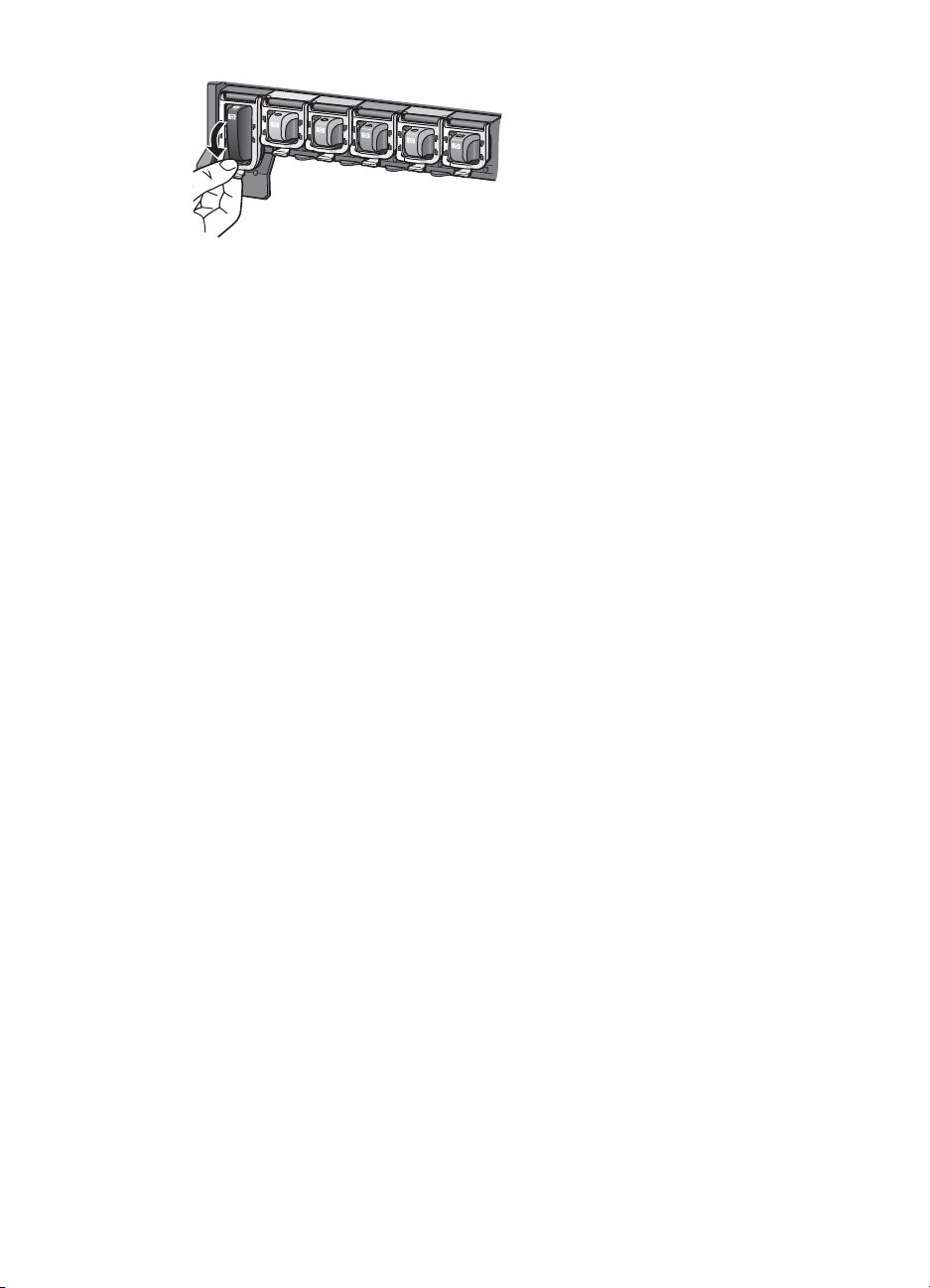
6. Opakujte kroky 2 až 5 pre každú vymieňanú atramentovú kazetu.
Je nutné nainštalovať všetkých šesť kaziet. Ak niektorá z kaziet chýba, nebude
tlačiareň pracovať.
7. Zatvorte vrchný kryt.
Príručka používateľa tlačiarne HP Photosmart D6100 series 15
Page 19
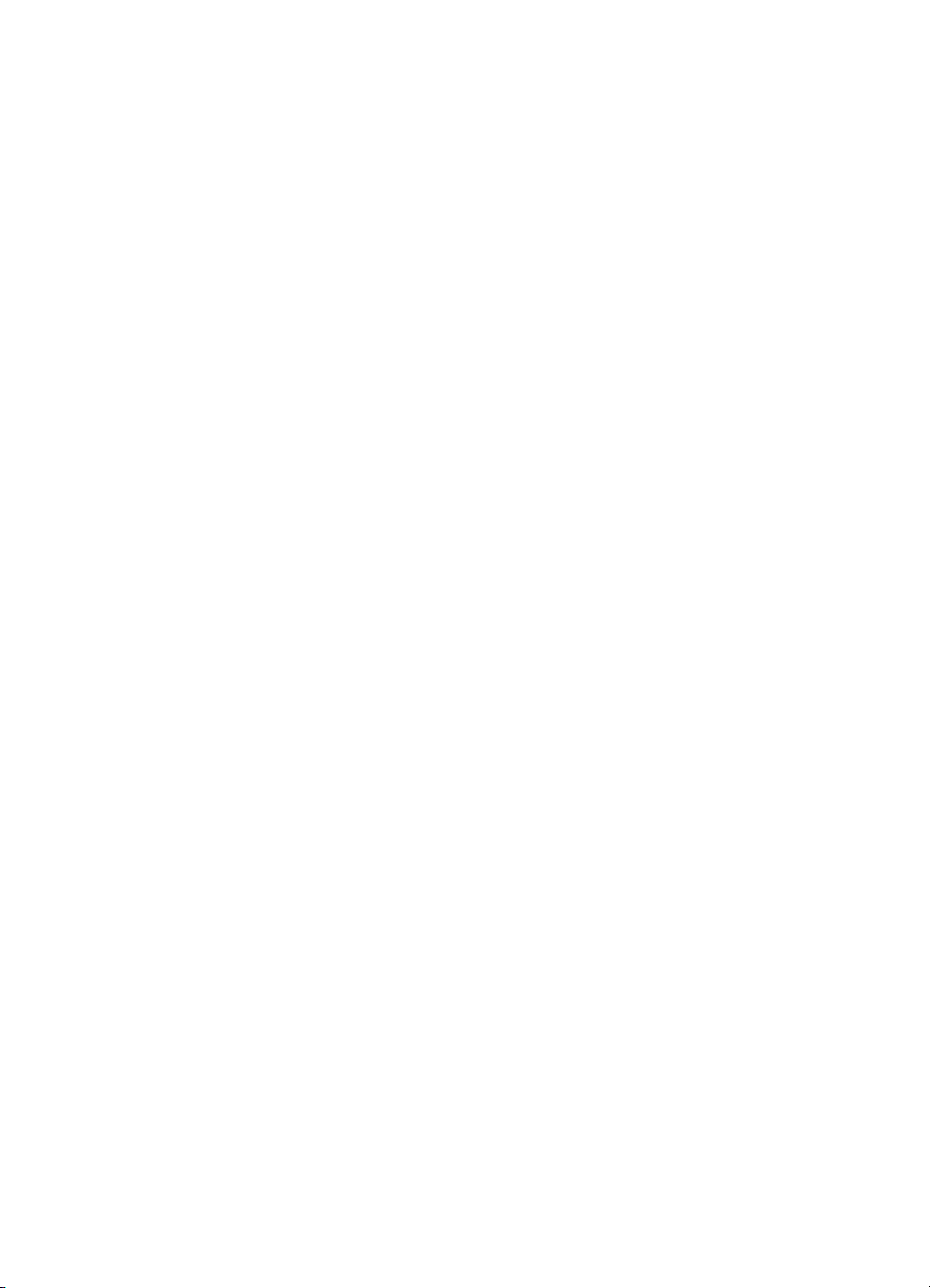
Kapitola 2
16 HP Photosmart D6100 series
Page 20

3
Tlač fotografií bez počítača
Tlačiareň HP Photosmart D6100 series umožňuje tlačiť fotografie bez toho, aby ste
museli zapnúť počítač. Po nastavení tlačiarne podľa pokynov v Stručnej úvodnej
príručke môžete pripojiť fotoaparát s rozhraním PictBridge a vytlačiť fotografie pomocou
ponuky na fotoaparáte. Fotografie môžu byť uložené v pamäti fotoaparátu alebo na
pamäťovej karte vo fotoaparáte.
Ďalšie informácie nájdete v časti Tlač fotografií z digitálneho fotoaparátu
na strane 17.
Tlač fotografií
Fotografie je možné tlačiť bez použitia počítača niekoľkými spôsobmi:
● Pripojte digitálny fotoaparát s funkciou PictBridge k portu pre fotoaparát na prednej
strane tlačiarne.
● Ak chcete tlačiť z digitálneho fotoaparátu s podporou bezdrôtovej technológie
Bluetooth, nainštalujte voliteľný adaptér pre bezdrôtové pripojenie tlačiarne
HP Bluetooth
Tlač fotografií z digitálneho fotoaparátu
Pripojením digitálneho fotoaparátu s rozhraním PictBridge priamo k portu pre fotoaparát
na tlačiarni pomocou kábla USB získate možnosť tlačiť fotografie z fotoaparátu. Ak máte
digitálny fotoaparát podporujúci technológiu bezdrôtovej komunikácie Bluetooth, môžete
k tlačiarni pripojiť voliteľný adaptér pre bezdrôtové pripojenie tlačiarne HP Bluetooth
odoslať fotografie do tlačiarne bezdrôtovo.
Pri tlači z digitálneho fotoaparátu tlačiareň používa nastavenia, ktoré ste vybrali vo
fotoaparáte. Ďalšie informácie nájdete v dokumentácii fotoaparátu.
®
.
®
a
Zdroj fotografií na tlač
Digitálny fotoaparát s
podporou bezdrôtovej
technológie Bluetooth
Ak máte digitálny fotoaparát
podporujúci technológiu
bezdrôtovej komunikácie
Bluetooth, môžete zakúpiť
voliteľný adaptér pre
bezdrôtové pripojenie tlačiarne
HP Bluetooth
fotoaparátu pomocou
bezdrôtového pripojenia
Bluetooth.
Na tlač pomocou technológie
bezdrôtovej komunikácie
Bluetooth môžete použiť aj
ďalšie zariadenia, napríklad
Príručka používateľa tlačiarne HP Photosmart D6100 series 17
®
a tlačiť z
Postup
1. Vložte papier do zásobníka na fotografie.
2. Pripojte adaptér pre bezdrôtové pripojenie
tlačiarne HP Bluetooth
na prednej strane tlačiarne.
Keď je adaptér pripravený na prijímanie údajov,
začne blikať kontrolka na adaptéri.
3. Pri odosielaní fotografií do tlačiarne postupujte
podľa pokynov v dokumentácii digitálneho
fotoaparátu.
®
k portu pre fotoaparát
Page 21

Kapitola 3
pokračovanie
Zdroj fotografií na tlač Postup
zariadenia PDA a telefóny s
fotoaparátom. Ďalšie
informácie nájdete v časti
Pripojenie k iným zariadeniam
na strane 19 a v
dokumentácii dodávanej s
adaptérom Bluetooth.
Digitálny fotoaparát s
podporou technológie
PictBridge
1. Zapnite digitálny fotoaparát s rozhraním
PictBridge a vyberte fotografie, ktoré chcete
vytlačiť.
2. Vložte papier do zásobníka na fotografie.
3. Skontrolujte, či je fotoaparát v režime
PictBridge. Potom ho pripojte k portu pre
fotoaparát na prednej strane tlačiarne. Na
pripojenie použite kábel USB dodávaný s
fotoaparátom.
4. Postupujte podľa pokynov na obrazovke
fotoaparátu.
18 HP Photosmart D6100 series
Page 22

4
Pripojenie tlačiarne
Pomocou tlačiarne môžete byť v spojení s inými zariadeniami a osobami.
Pripojenie k iným zariadeniam
Tlačiareň je možné pripojiť k počítaču alebo iným zariadeniam niekoľkými spôsobmi.
Každý typ pripojenia umožňuje vykonávať iné úlohy.
Typ pripojenia a potrebné
príslušenstvo
Rozhranie USB
● Kábel pre rozhranie USB (Universal
Serial Bus) 2.0 s maximálnou dĺžkou
3 m (10 stôp). Pokyny pre pripojenie
tlačiarne pomocou kábla USB
nájdete v Stručnej úvodnej príručke.
● Počítač s prístupom na internet (pre
použitie služby HP Photosmart
Share).
Rozhranie PictBridge
Symbol PictBridge
Digitálny fotoaparát s rozhraním
PictBridge a kábel USB.
Pripojte fotoaparát k portu pre fotoaparát
na prednej strane tlačiarne.
Dostupné funkcie
● Tlač z počítača na tlačiareň. Pozrite
si časť Tlač z počítača
na strane 21.
● Zdieľanie fotografií pomocou služby
HP Photosmart Share.
● Priama tlač z digitálneho fotoaparátu
pre priamu tlač HP Photosmart na
tlačiareň. Viac informácií nájdete v
časti Tlač fotografií z digitálneho
fotoaparátu na strane 17 a v
dokumentácii fotoaparátu.
Priama tlač z digitálneho fotoaparátu s
rozhraním PictBridge na tlačiareň.
Viac informácií nájdete v časti Tlač
fotografií z digitálneho fotoaparátu
na strane 17 a v dokumentácii
fotoaparátu.
Technológia Bluetooth
Voliteľný adaptér pre bezdrôtové
pripojenie tlačiarne HP Bluetooth.
Ak je toto príslušenstvo súčasťou tlačiarne
alebo ste ho zakúpili samostatne,
preštudujte si dokumentáciu k tomuto
príslušenstvu a pokyny v pomocníkovi na
počítači.
Príručka používateľa tlačiarne HP Photosmart D6100 series 19
Tlač z ľubovoľného zariadenia s
bezdrôtovou technológiou Bluetooth
(napríklad digitálneho fotoaparátu,
mobilného telefónu s fotoaparátom alebo
zariadenia PDA) priamo na tlačiareň.
Ak pripojíte voliteľný adaptér pre
bezdrôtové pripojenie tlačiarne HP
Bluetooth k tlačiarni pomocou portu pre
fotoaparát, nastavte podľa potreby
možnosti v ponuke Bluetooth.
Page 23

Kapitola 4
Uloženie fotografií do počítača
Ak medzi počítačom a tlačiarňou vytvoríte prepojenie USB, môžete do počítača uložiť
fotografie z digitálneho fotoaparátu pripojeného k portu pre fotoaparát na tlačiarni.
Používatelia počítačov so systémom Windows:
1. Pripojte digitálny fotoaparátu k portu pre fotoaparát na tlačiarni.
2. Stlačte tlačidlo HP Photosmart Express na tlačiarni.
3. Kliknite na tlačidlo Save (Uložiť) v programe HP Photosmart Express na počítači.
4. Podľa pokynov na obrazovke uložte fotografie z pripojeného fotoaparátu do
počítača.
Používatelia počítačov Macintosh:
1. Pripojte digitálny fotoaparátu k portu pre fotoaparát na tlačiarni.
2. Počkajte na spustenie predvolenej aplikácie pre prácu s obrázkami, napríklad
aplikácie iPhoto, a prečítanie obsahu fotoaparátu.
3. Kliknutím na tlačidlo Import (Importovať) uložte fotografie z fotoaparátu do počítača
Macintosh.
Pripojenie prostredníctvom služby HP Photosmart Share
Pomocou služby HP Photosmart Share môžete zdieľať fotografie s priateľmi a členmi
rodiny prostredníctvom elektronickej pošty, webových albumov alebo webových služieb
pre zhotovenie fotografií. Tlačiareň musí byť pripojená pomocou kábla USB k počítaču,
ktorý má prístup na Internet a je v ňom nainštalovaný potrebný softvér HP. Ak sa pokúsite
použiť službu Share, ale nemáte nainštalovaný alebo nakonfigurovaný všetok potrebný
softvér, zobrazí sa správa s požiadavkami na vykonanie požadovaných operácií.
Odosielanie fotografií pomocou služby Share (rozhranie USB) (používatelia
systému Windows):
1. Pripojte digitálny fotoaparátu k portu pre fotoaparát na tlačiarni.
2. Stlačte tlačidlo HP Photosmart Express na tlačiarni.
3. Kliknite na tlačidlo Share (Zdieľať) v programe HP Photosmart Express na počítači.
4. Podľa pokynov na obrazovke počítača odošlite vybraté fotografie iným
používateľom.
Odosielanie fotografií pomocou služby Share (rozhranie USB) (používatelia
systému Mac):
1. Spustite program HP Photosmart Studio a vyberte fotografie, ktoré chcete zdieľať.
Ďalšie informácie o programe HP Photosmart Studio nájdete v časti HP Photosmart
Premier (systémy Windows) na strane 21.
2. Na paneli s nástrojmi programu HP Photosmart Studio kliknite na položku Share
(Zdieľať).
3. Kliknite na tlačidlo Continue (Pokračovať) a podľa pokynov na obrazovke počítača
odošlite vybraté fotografie iným používateľom.
Ďalšie informácie o používaní služby HP Photosmart Share nájdete v pomocníkovi
softvéru na počítači.
20 HP Photosmart D6100 series
Page 24

5
Tlač z počítača
Ak chcete tlačiť pomocou počítača, je nutné nainštalovať softvér tlačiarne. Počas
inštalácie softvéru sa do počítača nainštaluje softvér HP Photosmart Premier (plná
inštalácia pre používateľov systému Windows), HP Photosmart Essential (expresná
inštalácia pre používateľov systému Windows) alebo HP Photosmart Studio
(používatelia systému Mac). Tento softvér umožňuje usporiadať, zdieľať, upraviť alebo
vytlačiť fotografie.
Ďalšie informácie o inštalácii softvéru nájdete v Stručnej úvodnej príručke. Pravidelnou
aktualizáciou softvéru zabezpečíte prístup k najnovším funkciám a vylepšeniam; ďalšie
pokyny nájdete v časti Aktualizácia softvéru na strane 30.
Aby ste mohli pracovať s fotografiami, musíte ich preniesť do počítača pripojeného k
tlačiarni. Pozrite si časť Uloženie fotografií do počítača na strane 20.
Poznámka Používatelia systému Windows: Program HP Photosmart Premier
je možné použiť iba na počítačoch, ktoré sú vybavené procesorom Intel
Pentium® III (alebo ekvivalentným procesorom) a rýchlejším.
Používanie tvorivých možností softvéru tlačiarne
Prečítajte si tieto tipy na spustenie a používanie programov HP Photosmart Premier
(systémy Windows), HP Photosmart Essential (systémy Windows), HP Photosmart
Studio (systémy Mac) a HP Photosmart Share.
HP Photosmart Premier (systémy Windows)
Program HP Photosmart Premier je jednoducho použiteľný softvér, ktorý poskytuje
základné možnosti úprav a tlače, a navyše používateľom poskytuje všetko, čo je
potrebné pre zábavu s fotografiami. Tento softvér poskytuje tiež prístup k službe
HP Photosmart Share, ktorá umožňuje jednoducho zdieľať fotografie. Program
HP Photosmart Premier je k dispozícii iba pre používateľov systémov Windows.
Spustenie programu HP Photosmart Premier (používatelia systému Windows)
Dvakrát kliknite na ikonu HP Photosmart Premier na pracovnej ploche. Ak
➔
potrebujete pomoc, prečítajte si pomocníka pre softvér HP Photosmart Premier.
Vyskúšajte rôzne funkcie programu HP Photosmart Premier:
● View (Zobraziť). Zobrazenie fotografií rôznymi spôsobmi v rôznych dostupných
veľkostiach. Umožňuje jednoduché usporiadanie a triedenie fotografií.
● Edit (Upraviť). Orezávanie fotografií a odstránenie červenej farby očí na
fotografiách. Umožňuje automatické upravenie a vylepšenie fotografií v rôznych
veľkostiach a rozloženiach.
● Print (Tlačiť). Tlač fotografií v rôznych veľkostiach a rozloženiach.
● Share (Zdieľať). Odosielanie fotografií členom rodiny a priateľom, bez nutnosti
vytvárať objemné prílohy, pomocou vylepšeného spôsobu posielania elektronickej
pošty – služby HP Photosmart Share.
● Create (Vytvoriť). Jednoduchá tvorba stránok do albumu, kalendárov,
panoramatických fotografií, obalov na CD a iných médií.
● Back-up (Zálohovať). Vytváranie záložných kópií na uloženie a uchovanie fotografií.
®
Príručka používateľa tlačiarne HP Photosmart D6100 series 21
Page 25

Kapitola 5
HP Photosmart Essential (systémy Windows)
Program HP Photosmart Essential uľahčuje používateľom prácu a umožňuje vykonávať
základné operácie úprav a tlače fotografií. Tento softvér poskytuje tiež prístup k službe
HP Photosmart Share, ktorá umožňuje jednoducho zdieľať fotografie. Program
HP Photosmart Essential je k dispozícii iba pre používateľov systémov Windows.
Spustenie programu HP Photosmart Essential (používatelia systému Windows)
Dvakrát kliknite na ikonu HP Photosmart Essential na pracovnej ploche. Ak
➔
potrebujete pomoc, prečítajte si pomocníka pre softvér HP Photosmart Essential.
Vyskúšajte rôzne funkcie programu HP Photosmart Essential:
● View (Zobraziť). Zobrazenie fotografií rôznymi spôsobmi v rôznych dostupných
veľkostiach. Umožňuje jednoduché usporiadanie a triedenie fotografií.
● Edit (Upraviť). Orezávanie fotografií a odstránenie červenej farby očí na
fotografiách. Umožňuje automatické upravenie a vylepšenie fotografií, ktorým
dosiahnete dokonalú kvalitu.
● Print (Tlačiť). Tlač fotografií v rôznych veľkostiach a rozloženiach.
● Share (Zdieľať). Odosielanie fotografií priateľom a známym bez veľkých príloh
pomocou vylepšeného spôsobu posielania elektronickej pošty, služby
HP Photosmart Share.
HP Photosmart Studio (systémy Mac)
Kliknite na ikonu HP Photosmart Studio na paneli Dock.
➔
Vyskúšajte rôzne funkcie softvéru HP Photosmart pre systém Mac, ktoré sú prístupné z
programu HP Photosmart Studio:
● Import (Importovať). Importovanie fotografií alebo videozáznamov z digitálneho
fotoaparátu HP.
● View and Manage (Zobraziť a spravovať). Zobrazenie, usporiadanie a spravovanie
fotografií a videozáznamov.
● Edit (Upraviť). Úprava a vylepšenie obrázkov.
● Slideshow (Prezentácia). Vytvorenie prezentácie fotografií online.
● Panorama (Panoráma). Vytvorenie jedného panoramatického obrázka z viacerých
obrázkov.
● Create (Vytvoriť). Vytvorenie stránok albumu, kariet a pohľadníc, štítkov, plagátov,
transparentov a ďalších médií.
● Print (Tlač). Tlač fotografií a záberov videozáznamu v štandardných veľkostiach
alebo vo formáte hárka s indexom fotografií.
● Share (Zdieľať). Odoslanie fotografií rodinným príslušníkom a priateľom bez
veľkých príloh.
● Shop (Nákup). Objednávanie výtlačkov a darčekov online.
HP Photosmart Share
Služba HP Photosmart Share umožňuje odosielať fotografie členom rodiny a priateľom
bez nutnosti vytvárať objemné e-mailové prílohy. Ďalšie informácie nájdete v časti
Pripojenie prostredníctvom služby HP Photosmart Share na strane 20 a v pomocníkovi
programu HP Photosmart Premier, HP Photosmart Essential alebo HP Photosmart pre
systém Mac.
22 HP Photosmart D6100 series
Page 26

Spustenie služby HP Photosmart Share (používatelia systému Windows)
Kliknite na kartu HP Photosmart Share v programe HP Photosmart Premier alebo
➔
HP Photosmart Essential.
Spustenie služby HP Photosmart Share (používatelia systému Mac)
V programe HP Photosmart Studio vyberte fotografie, ktoré chcete zdieľať, a potom
➔
kliknite na tlačidlo Share (Zdieľať) na paneli s nástrojmi.
Nastavenie predvolieb tlače
Predvoľby tlače sú nastavené automaticky, ale môžete ich meniť podľa potreby. Pri tlači
z počítača môžete použiť vlastné nastavenie tlače. Ak zmeníte nastavenia pred tlačou,
budú mať zmeny vplyv iba na aktuálnu úlohu tlače. V niektorých programoch v systéme
Windows sú pokročilé nastavenia tlače dostupné kliknutím na možnosť Properties
(Vlastnosti) alebo Preferences (Predvoľby) v dialógovom okne Print (Tlač). Ďalšie
informácie o predvoľbách tlače nájdete v elektronickom pomocníkovi.
Prístup k predvoľbám tlače (používatelia systému Windows)
1. Otvorte dialógové okno Print (Tlač), obvykle vybratím možnosti Print (Tlač) z
ponuky File (Súbor).
2. Zmeňte predvoľby tlače na kartách dialógového okna Print (Tlač) alebo zobrazte
ďalšie predvoľby tlače kliknutím na položku Properties (Vlastnosti) alebo
Preferences (Predvoľby).
Prístup k predvoľbám tlače (používatelia systému Mac)
1. Otvorte dialógové okno Print (Tlač), obvykle vybratím možnosti Print (Tlač) z
ponuky File (Súbor).
2. Zmeňte predvoľby tlače v dialógovom okne Print (Tlač). Možnosti tlače, ktoré chcete
zmeniť, vyberte v ponuke Copies & Pages (Kópie a strany).
Ďalšie informácie o zmene predvolieb tlače nájdete v elektronickom pomocníkovi.
Otvorenie elektronického pomocníka
Používatelia systému Windows:
● Stlačte kláves F1.
● Ak potrebujete kontextovú pomoc, kliknite na ikonu ? v pravom hornom rohu
dialógového okna Print (Tlač).
Používatelia systému Mac:
1. V aplikácii Finder vyberte Help (Pomocník) > Mac Help (Pomocník pre systém
Mac).
2. Vyberte možnosť HP Photosmart Mac Help (Pomocník pre softvér HP Photosmart
v systéme Mac) z ponuky Library (Knižnica) a vyberte názov tlačiarne v obsahu
pomocníka pre softvér HP Photosmart v systéme Mac.
Funkcie technológií HP Real Life
Softvérové funkcie s technológiou HP Real Life umožňujú prístup k rôznym možnostiam
na úpravu a vylepšenie fotografií. Tieto funkcie, ako napríklad funkcia automatického
Príručka používateľa tlačiarne HP Photosmart D6100 series 23
Page 27

Kapitola 5
odstránenia červenej farby očí a funkcia prispôsobenia osvetlenia, umožňujú tlačiť
fotografie s vysokou kvalitou.
K dispozícii sú tri možnosti:
● Nastavenie Basic (Základné) zvýši ostrosť obrázka a zlepší kvalitu a svetlosť
obrázkov s nízkym rozlíšením, ako sú obrázky prevzaté z Internetu.
● Nastavenie Full (Úplné) zlepšuje obrázky, ktoré sú podexponované alebo
preexponované, obsahujú tmavé plochy alebo červené oči alebo majú vyblednuté
farby.
● Nastavenie Off (Vypnuté) umožňuje ručne upraviť obrázok, napríklad v programe
HP Photosmart.
Prístup k funkciám s technológiou Real Life (používatelia systému Windows)
1. Otvorte dialógové okno Print (Tlač), obvykle vybratím možnosti Print (Tlač) z
ponuky File (Súbor).
2. Kliknite na kartu Paper/Quality (Papier a kvalita), potom kliknite na tlačidlo Real
Life Digital Photography (Digitálna fotografia Real Life) —ALEBO— Kliknite na
tlačidlo Properties (Vlastnosti) alebo Preferences (Predvoľby), kliknite na kartu
Features (Funkcie) a potom vyberte možnosť Basic (Základné; predvolená
možnosť), Full (Úplné) alebo Off (Vypnuté) z ponuky Photo Fix (Oprava fotografie)
v oblasti Real Life Digital Photography (Digitálna fotografia Real Life).
Prístup k funkciám s technológiou Real Life (používatelia počítačov Macintosh)
1. Otvorte dialógové okno Print (Tlač), obvykle vybratím možnosti Print (Tlač) v
ponuke File (Súbor).
2. Vyberte možnosť Real Life Digital Photography (Digitálna fotografia Real Life) v
ponuke Copies & Pages (Kópie a strany).
24 HP Photosmart D6100 series
Page 28

6
Starostlivosť a údržba
Tlačiareň vyžaduje minimálnu údržbu. Dodržiavaním pokynov uvedených v tejto časti
predĺžite životnosť tlačiarne a spotrebného materiálu. Zároveň budú mať vaše fotografie
stále najvyššiu kvalitu.
● Čistenie a údržba tlačiarne
● Aktualizácia softvéru
● Skladovanie a presun tlačiarne a atramentových kaziet
● Udržovanie kvality fotografického papieru
Čistenie a údržba tlačiarne
Udržiavajte tlačiareň a atramentové kazety čisté a vykonávajte údržbu jednoduchými
postupmi uvedenými v tejto časti.
Čistenie vonkajšej strany tlačiarne
1. Vypnite tlačiareň a odpojte napájací kábel zo zadnej časti tlačiarne.
2. Utrite vonkajší povrch tlačiarne mäkkou handričkou, jemne navlhčenou vo vode.
Upozornenie Nepoužívajte žiadne čistiace prostriedky. Čistiace prostriedky pre
domácnosť môžu poškodiť povrch tlačiarne. Nečistite vnútrajšok tlačiarne.
Nedovoľte, aby sa dovnútra tlačiarne dostali tekutiny. Nemažte kovovú tyč, po
ktorej sa posúva tlačová hlava. Hluk sprevádzajúci pohyb tlačovej hlavy po tyči
je normálny.
Zarovnanie tlačovej hlavy
Pokiaľ sú v správe automatického testu na niektorej z farebných plôch viditeľné biele
čiary alebo šmuhy, použite nasledujúci postup.
Ak problémy s kvalitou tlače pretrvávajú i po zarovnaní tlačovej hlavy, skúste vyčistiť
tlačovú hlavu postupom popísaným v časti Starostlivosť a údržba na strane 25. Ak
problémy s kvalitou tlače pretrvávajú aj po zarovnaní tlačiarne a vyčistení tlačovej hlavy,
obráťte sa na službu podpory pre zákazníkov spoločnosti HP.
Používatelia počítačov so systémom Windows:
1. Do hlavného zásobníka vložte nepoužitý obyčajný biely papier formátu Letter alebo
A4.
2. V ponuke Štart systému Windows vyberte položky HP > HP Solution Center
(Centrum riešení HP).
3. Kliknite na položky Settings (Nastavenie) > Print Settings (Nastavenie tlače) >
Printer Toolbox (Nástroje tlačiarne).
4. Kliknite na tlačidlo Align the Printheads (Zarovnať tlačové hlavy).
5. Postupujte podľa pokynov na obrazovke.
Používatelia počítačov Macintosh:
1. Do hlavného zásobníka vložte nepoužitý obyčajný biely papier formátu Letter alebo
A4.
2. Kliknite na položku HP Device Manager na paneli Dock.
Príručka používateľa tlačiarne HP Photosmart D6100 series 25
Page 29

Kapitola 6
3. V ponuke Information and Settings (Informácie a nastavenia) vyberte položku
Maintain Printer (Údržba tlačiarne).
4. Kliknite na tlačidlo Launch Utility (Spustiť pomôcku).
5. V oblasti Configuration Settings (Nastavenie konfigurácie) v okne programu HP
Printer Utility (Pomôcka tlačiarne HP) kliknite na tlačidlo Align (Zarovnať).
Tlač ukážkovej strany
Vytlačením ukážkovej strany môžete overiť kvalitu tlače fotografií tlačiarňou a správne
vloženie papiera.
Používatelia počítačov so systémom Windows:
1. Vložte papier do hlavného zásobníka. Šetrite fotografický papier. Použite obyčajný
papier.
2. V ponuke Štart systému Windows vyberte položky HP > HP Solution Center
(Centrum riešení HP).
3. Kliknite na položky Settings (Nastavenie) > Print Settings (Nastavenie tlače) >
Printer Toolbox (Nástroje tlačiarne).
4. Kliknite na tlačidlo Print a Sample Page (Vytlačiť ukážkovú stranu) a postupujte
podľa zobrazených pokynov.
Používatelia počítačov Macintosh:
1. Vložte papier do hlavného zásobníka. Šetrite fotografický papier. Použite obyčajný
papier.
2. Kliknite na položku HP Device Manager na paneli Dock.
3. V ponuke Information and Settings (Informácie a nastavenia) vyberte položku
Maintain Printer (Údržba tlačiarne).
4. Kliknite na tlačidlo Launch Utility (Spustiť pomôcku).
5. V oblasti Configuration Settings (Nastavenie konfigurácie) v okne programu
HP Printer Utility (Pomôcka tlačiarne HP) kliknite na položku Sample Page
(Ukážková strana) a potom Print Sample Page (Vytlačiť ukážkovú stranu).
Automatické čistenie tlačovej hlavy
Ak sa na vytlačených fotografiách alebo na farebných plochách správy automatického
testu vyskytnú biele čiary alebo škvrny, vyčistite uvedeným postupom tlačovú hlavu.
Nečistite tlačovú hlavu, ak to nie je potrebné. Nadmerné čistenie spôsobuje zvýšenú
spotrebu atramentu a skrátenie životnosti atramentových trysiek tlačovej hlavy.
Používatelia počítačov so systémom Windows:
1. Do hlavného zásobníka vložte nepoužitý obyčajný biely papier formátu Letter alebo
A4.
2. V ponuke Štart systému Windows vyberte položky HP > HP Solution Center
(Centrum riešení HP).
3. Kliknite na položky Settings (Nastavenie) > Print Settings (Nastavenie tlače) >
Printer Toolbox (Nástroje tlačiarne).
4. Kliknite na tlačidlo Clean the Printheads (Vyčistiť tlačové hlavy) a postupujte podľa
zobrazených pokynov.
26 HP Photosmart D6100 series
Page 30

Používatelia počítačov Macintosh:
1. Do hlavného zásobníka vložte nepoužitý obyčajný biely papier formátu Letter alebo
A4.
2. Kliknite na položku HP Device Manager na paneli Dock.
3. V ponuke Information and Settings (Informácie a nastavenia) vyberte položku
Maintain Printer (Údržba tlačiarne).
4. Kliknite na tlačidlo Launch Utility (Spustiť pomôcku).
5. V oblasti Configuration Settings (Nastavenie konfigurácie) v okne programu
HP Printer Utility (Pomôcka tlačiarne HP) kliknite na položku Clean (Čistiť) a potom
znova kliknite na položku Clean (Čistiť) v pravej časti okna.
Ak je kvalita tlače i po vyčistení tlačovej hlavy neuspokojivá, skúste zarovnať tlačové
hlavy pomocou postupu popísaného v časti Zarovnanie tlačovej hlavy na strane 25. Ak
problémy s kvalitou tlače pretrvávajú aj po vyčistení a zarovnaní tlačovej hlavy,
kontaktujte služby podpory spoločnosti HP.
Ručné čistenie kontaktov atramentovej kazety
Ak sa na obrazovke počítača zobrazuje správa, že kazeta chýba alebo je poškodená,
vyčistite medené kontakty atramentovej kazety.
Pred čistením kontaktov atramentovú kazetu vyberte a overte, že nič nezakrýva kontakty
atramentovej kazety alebo zásuvku na atramentovú kazetu. Potom kazetu nainštalujte
znova. Ak sa správa o chýbajúcej alebo poškodenej kazete zobrazuje naďalej, vyčistite
kontakty atramentovej kazety. Ak sa správa zobrazuje i po vyčistení kontaktov, budete
potrebovať náhradnú atramentovú kazetu. Vyberte príslušnú atramentovú kazetu z
tlačiarne a skontrolujte dátum záručnej lehoty na spodnej strane kazety. Je uvedený vo
formáte RRRR/MMM/DD. Ak záručná lehota ešte neuplynula, obráťte sa službu podpory
spoločnosti HP a požiadajte o poskytnutie náhradnej atramentovej kazety.
Čistenie kontaktov atramentovej kazety:
1. Na čistenie kontaktov budete potrebovať nasledujúce pomôcky:
– Destilovanú alebo filtrovanú vodu alebo vodu predávanú vo fľaši (voda z
vodovodu môže obsahovať nečistoty, ktoré môžu poškodiť atramentovú
kazetu).
Upozornenie Na čistenie kontaktov nepoužívajte alkohol alebo
čistiace prostriedky na kovové povrchy. Môžu poškodiť atramentovú
kazetu alebo zariadenie HP Photosmart.
– Tampóny zo suchej peny, textil nepúšťajúci vlákna alebo iný mäkký materiál,
ktorý sa nerozstrapká a nebude zanechávať vlákna.
2. Otvorte vrchný kryt tlačiarne.
3. Stlačte sivú západku pod zásuvkou na atramentovú kazetu, čím uvoľníte sivú krytku
v tlačiarni. Zdvihnite krytku.
Upozornenie Nevyberajte naraz viac ako jednu atramentovú kazetu.
Postupne vyberte a vyčistite všetky atramentové kazety. Nenechávajte
tlačovú kazetu mimo tlačiarne dlhšie ako 30 minút.
4. Tampón alebo handričku jemne navlhčite a vyžmýkajte prebytočnú vodu.
5. Držte kazetu za rúčku a jemne otrite medené kontakty tampónom alebo handričkou.
Otierajte iba kontakty.
Príručka používateľa tlačiarne HP Photosmart D6100 series 27
Page 31

Kapitola 6
1 Jemne otrite iba medené kontakty
6. Vložte atramentovú kazetu späť do prázdnej zásuvky a zatlačte sivú krytku nadol,
až kým nezapadne na miesto.
7. Ak je to potrebné, opakujte postup pre ostatné atramentové kazety.
8. Zatvorte vrchný kryt.
Upozornenie Zásoba atramentu môže byť pod tlakom. Vloženie cudzieho
predmetu do zásoby atramentu môže viesť k vystreknutiu atramentu na osoby
alebo predmety.
Tlač správy o automatickom teste
Ak sa vyskytnú problémy pri tlači, vytlačte správu automatického testu. Táto správa vám
pomôže zistiť problémy s tlačou a poskytuje cenné informácie, ktoré budete potrebovať
pri kontaktovaní služby pre zákazníkov spoločnosti HP. Túto správu je možné použiť aj
na približný odhad percenta zvyšného atramentu v atramentových kazetách.
Používatelia počítačov so systémom Windows:
1. Vložte papier do hlavného zásobníka. Šetrite fotografický papier. Použite obyčajný
papier.
2. V ponuke Štart systému Windows vyberte položky HP > HP Solution Center
(Centrum riešení HP).
3. Kliknite na položky Settings (Nastavenie) > Print Settings (Nastavenie tlače) >
Printer Toolbox (Nástroje tlačiarne).
4. Kliknite na tlačidlo Print a Diagnostic Page (Vytlačiť diagnostickú stranu) a
postupujte podľa zobrazených pokynov.
Používatelia počítačov Macintosh:
1. Do hlavného zásobníka vložte nepoužitý obyčajný biely papier formátu Letter alebo
A4.
2. Kliknite na položku HP Device Manager na paneli Dock.
3. V ponuke Information and Settings (Informácie a nastavenia) vyberte položku
Maintain Printer (Údržba tlačiarne).
4. Kliknite na tlačidlo Launch Utility (Spustiť pomôcku).
5. V oblasti Configuration Settings (Nastavenie konfigurácie) v okne programu
HP Printer Utility (Pomôcka tlačiarne HP) kliknite na položku Test (Testovať) a
potom kliknite na položku Print Test Page (Vytlačiť testovaciu stranu) v pravej časti
okna.
28 HP Photosmart D6100 series
Page 32

Tlačiareň HP Photosmart vytlačí správu automatického testu, ktorá bude na dvoch
stranách obsahovať nasledujúce informácie:
● Product information (Informácie o výrobku): Obsahuje číslo modelu, výrobné číslo
a iné informácie o výrobku.
● Revision information (Informácie o revízii): Obsahuje číslo verzie firmvéru a údaj
o tom, či máte alebo nemáte nainštalované príslušenstvo značky HP pre
obojstrannú tlač (duplexer).
● Ink delivery system information (Informácie o systéme dodávky atramentu):
Zobrazuje približnú hladinu atramentu v každej nainštalovanej atramentovej kazete,
stav každej atramentovej kazety, dátum inštalácie každej atramentovej kazety a
dátum ukončenia záruky pre každú kazetu.
● Print head assembly information (Informácie o tlačovej hlave): Obsahuje
informácie určené pre účely diagnostiky v prípade telefonického rozhovoru so
strediskom služieb pre zákazníkov spoločnosti HP.
● Print head parameters (Parametre tlačovej hlave): Obsahuje informácie určené
pre účely diagnostiky v prípade telefonického rozhovoru so strediskom služieb pre
zákazníkov spoločnosti HP.
● Print quality pattern (Vzor kvality tlače): Zobrazuje šesť farebných plôch. Každá z
nich predstavuje jednu zo šiestich nainštalovaných kaziet. Pokiaľ sú na farebných
plochách biele šmuhy alebo farebné plochy chýbajú, vyčistite tlačovú hlavu
pomocou postupu popísaného v časti Starostlivosť a údržba na strane 25. Ak sú na
farebných plochách viditeľné problémy s kvalitou tlače i po vyčistení tlačovej hlavy,
zarovnajte tlačové hlavy pomocou postupu popísaného v časti Zarovnanie tlačovej
hlavy na strane 25. Ak farebné bloky signalizujú problémy s kvalitou tlače aj po
vyčistení a zarovnaní tlačovej hlavy, kontaktujte služby podpory spoločnosti HP.
● History log (Denník histórie): Obsahuje informácie určené pre účely diagnostiky v
prípade telefonického rozhovoru so strediskom služieb pre zákazníkov spoločnosti
HP.
Správa automatického testu
Príručka používateľa tlačiarne HP Photosmart D6100 series 29
Page 33

Kapitola 6
Aktualizácia softvéru
Pravidelne preberajte najnovšie aktualizácie softvéru tlačiarne, aby ste mohli používať
jeho najnovšie funkcie a vylepšenia. Aktualizácie softvéru tlačiarne je možné prevziať z
webovej lokality www.hp.com/support alebo pomocou služby HP Software Update.
Poznámka Aktualizácia softvéru tlačiarne, ktorú prevezmete z webovej lokality
spoločnosti HP, nevykoná aktualizáciu softvéru HP Photosmart Premier.
Prevzatie softvéru (systém Windows)
Poznámka Pred použitím služby HP Software Update sa pripojte k Internetu.
1. V ponuke Štart vyberte položku Programy (v systéme Windows XP vyberte položku
Všetky programy) > Hewlett-Packard > HP Software Update (Aktualizácia
softvéru HP). Zobrazí sa dialógové okno HP Software Update (Aktualizácia softvéru
HP).
2. Kliknite na tlačidlo Check Now (Skontrolovať). Služba HP Software Update vyhľadá
na webovej lokalite spoločnosti HP aktualizácie softvéru tlačiarne. Ak v počítači nie
je nainštalovaná najnovšia verzia softvéru tlačiarne, zobrazí v okne služby HP
Software Update aktualizácia softvéru.
Poznámka Ak je v počítači nainštalovaná najnovšia verzia softvéru
tlačiarne, v okne služby HP Software Update sa zobrazí nasledujúca správa:
„No updates are available for your system at this time.“ (Pre tento systém nie
sú momentálne k dispozícii žiadne aktualizácie.)
3. Ak je k dispozícii aktualizácia softvéru, kliknite na začiarkavacie políčko vedľa
požadovanej aktualizácie softvéru.
4. Kliknite na tlačidlo Install (Inštalovať).
5. Podľa pokynov na obrazovke dokončite inštaláciu.
Prevzatie softvéru (systém Mac)
Poznámka Pred použitím služby HP Photosmart Updater sa pripojte k Internetu.
1. V aplikácii Finder vyberte položky Go (Prejsť) > Applications (Aplikácie).
2. Vyberte položky Hewlett-Packard > Photosmart > HP Photosmart Updater.
3. Podľa pokynov na obrazovke skontrolujte aktualizácie softvéru.
Ak používate bránu firewall, musíte do aktualizačnej služby zadať informácie
o serveri proxy.
Skladovanie a presun tlačiarne a atramentových kaziet
Správnym skladovaním ochránite tlačiareň a atramentové kazety v čase, keď ich
nepoužívate.
Skladovanie a preprava tlačiarne
Tlačiareň je skonštruovaná tak, že vydrží dlhé alebo krátke obdobia nepoužívania.
Tlačiareň uschovajte v miestnosti, mimo priameho slnečného svetla, na mieste bez
teplotných extrémov.
30 HP Photosmart D6100 series
Page 34

Upozornenie Stratám alebo vyšplechnutiu atramentu môžete zabrániť
nasledovne: počas presunu alebo skladovania neotáčajte tlačiareň nabok a v
priebehu skladovania a presunu nechajte atramentové kazety nainštalované.
Skladovanie a preprava atramentových kaziet
Počas presunu alebo skladovania tlačiarne vždy nechajte používané atramentové
kazety v tlačiarni. Zabránite tým vyschnutiu atramentu.
Upozornenie 1 Stratám alebo vyšplechnutiu atramentu môžete zabrániť
nasledovne: Počas presunu alebo skladovania tlačiarne nechajte atramentové
kazety nainštalované a použité atramentové kazety nenechávajte dlhší čas mimo
tlačiarne.
Upozornenie 2 Pred odpojením napájacieho kábla počkajte, kým sa tlačiareň
úplne nevypne. Zaistíte tým, že tlačiareň správne uschová tlačovú hlavu.
Dodržiavanie nasledujúcich rád pomáha udržať atramentové kazety HP v dobrom stave
a zaistiť stálu kvalitu tlače:
Všetky nepoužívané atramentové kazety nechajte v pôvodných neporušených
baleniach, kým ich nebudete potrebovať. Atramentové kazety skladujte pri izbovej
teplote (15-35 °C alebo 59-95 °F).
Udržovanie kvality fotografického papieru
Ak chcete s fotografickým papierom dosiahnuť najlepšie výsledky, dodržiavajte pokyny
uvedené v tejto časti.
Skladovanie fotografického papiera
● Fotografický papier skladujte v originálnom balení alebo v uzatvárateľnom
plastovom vrecku.
● Zabalený fotografický papier skladujte na rovnom, chladnom a suchom povrchu.
● Nepoužitý fotografický papier vráťte do plastového vrecka. Papier ponechaný v
tlačiarni sa môže skrútiť.
Práca s fotografickým papierom
● Vždy držte fotografický papier za hrany, aby ste na ňom nezanechali odtlačky prstov.
● Ak má fotografický papier skrútené okraje, vložte ho do pôvodného plastového
vrecka a opatrne papier zohnite v opačnom smere, aby sa vyrovnal.
Príručka používateľa tlačiarne HP Photosmart D6100 series 31
Page 35

Kapitola 6
32 HP Photosmart D6100 series
Page 36

7
Riešenie problémov
Tlačiareň HP Photosmart je skonštruovaná na spoľahlivé a jednoduché používanie. Táto
kapitola obsahuje odpovede na najčastejšie otázky o používaní tlačiarne a tlači bez
počítača. Obsahuje informácie o nasledujúcich témach:
● Problémy s hardvérom tlačiarne na strane 33
● Problémy s tlačou na strane 34
● Chybové hlásenia na strane 38
Ďalšie informácie o riešení problémov:
● Riešenie problémov s inštaláciou softvéru: Stručná úvodná príručka dodávaná
s tlačiarňou.
● Riešenie problémov so softvérom tlačiarne a tlačou z počítača: Pomocník pre
tlačiareň HP Photosmart. Informácie o zobrazení pomocníka pre tlačiareň HP
Photosmart na počítači nájdete v časti Vítame vás na strane 3.
Problémy s hardvérom tlačiarne
Skôr ako sa obrátite na salužbu podpory spoločnosti HP, prečítajte si tieto tipy pre
riešenie problémov alebo navštívte webové stránky so službami podpory na adrese
www.hp.com/support.
Poznámka Ak chcete pripojiť tlačiareň k počítaču pomocou rozhrania USB,
spoločnosť HP odporúča použiť kábel pre rozhranie USB (Universal Serial Bus)
2.0 s maximálnou dĺžkou 3 m (10 stôp).
Kontrolka napájania bliká, ale tlačiareň netlačí.
Riešenie Tlačiareň je zaneprázdnená spracovávaním informácií. Počkajte na
dokončenie operácie.
Tlačiareň je zapojená, ale nezapne sa.
Riešenie
● Tlačiareň má pravdepodobne príliš veľký príkon. Odpojte napájací kábel
tlačiarne. Počkajte asi 10 sekúnd a potom kábel opäť pripojte. Zapnite tlačiareň.
● Tlačiareň je možno zapojená vo vypnutom predlžovacom prívode. Zapnite
predlžovací prívod a zapnite tlačiareň.
● Napájací kábel môže byť poškodený. Skontrolujte, či je na napájacom kábli
rozsvietená zelená kontrolka.
Tlačiareň po zapnutí vydáva hluk alebo začne vydávať hluk po tom, ako sa dlhší
čas nepoužívala.
Riešenie Tlačiareň môže vydávať hluk, ak nebola používaná dlhší čas (približne
2 týždne), ak bolo prerušené a opäť obnovené napájanie alebo ak boli vymenené
Príručka používateľa tlačiarne HP Photosmart D6100 series 33
Page 37

Kapitola 7
atramentové kazety. Toto je normálny stav. Tlačiareň vykonáva postup automatickej
údržby, aby sa zabezpečila najvyššia výstupná kvalita.
Všetky kontrolky na tlačiarni blikajú
Riešenie Na tlačiarni sa vyskytla chyba hardvéru, ktorú bude pravdepodobne
nutné opraviť v servise. Odpojte napájací kábel tlačiarne. Počkajte asi 10 sekúnd a
potom kábel opäť pripojte. Zapnite tlačiareň. Ak kontrolky stále blikajú, navštívte
lokalitu www.hp.com/support alebo kontaktujte služby podpory spoločnosti HP.
Problémy s tlačou
Skôr ako sa obrátite na salužbu podpory spoločnosti HP, prečítajte si tieto tipy pre
riešenie problémov alebo navštívte webové stránky so službami podpory na adrese
www.hp.com/support.
Tlačiareň netlačí fotografie bez okrajov z digitálneho fotoaparátu.
Riešenie Skontrolujte, či je v zásobníku na fotografie vložený fotografický papier.
Pri tlači z digitálneho fotoaparátu používa tlačiareň iba médiá zo zásobníka na
fotografie (nie z hlavného zásobníka).
Tlač je veľmi pomalá.
Riešenie Možné príčiny: 1) Tlačíte súbor PDF alebo projekt s grafikou alebo
obrázkami s veľkým rozlíšením; 2) Vybrali ste vysoké rozlíšenie tlače. Veľké, zložité
úlohy obsahujúce grafiku alebo fotografie sa tlačia pomalšie ako textové dokumenty,
najmä pri zvolení vyššieho rozlíšenia.
Papier z hlavného zásobníka sa do tlačiarne nepodáva správne.
Riešenie
● V zásobníku je možno príliš veľa papiera. Odstráňte časť papierov a skúste
tlačiť znova.
● Hlavný zásobník nie je úplne zasunutý. Úplne zasuňte hlavný zásobník.
● Vodiace lišty papiera možno nie sú správne nastavené. Skontrolujte, či je
priečna a pozdĺžna vodiaca lišta úplne prisunutá k okrajom papiera tak, aby sa
papier neohýbal.
● Dva alebo viac papierov sa zlepilo. Vyberte papier z hlavného zásobníka a
oddeľte jednotlivé listy v stohu papiera. Vložte papier späť a skúste tlačiť znova.
● Ak je papier pokrčený alebo ohnutý, skúste použiť iný papier.
● Papier je možno príliš tenký alebo príliš hrubý. Najlepšie výsledky dosiahnete
použitím papiera pre atramentové tlačiarne HP. Ďalšie informácie nájdete v
časti Správny výber papiera na strane 9.
34 HP Photosmart D6100 series
Page 38

Vytlačené strany vypadávajú z výstupného zásobníka.
Riešenie Pri tlači vždy vysuňte nástavec výstupného zásobníka.
Tlačové úlohy používajúce zásobník na fotografie sa netlačia.
Riešenie Zásobník na fotografie nie je správne umiestnený v tlačiarni. Zdvihnite
výstupný zásobník a skontrolujte, či je zásobník na fotografie zasunutý na doraz.
Potom sklopte výstupný zásobník. Stlačte tlačidlo Pokračovať.
Výtlačok je zvlnený alebo stočený.
Riešenie Tlačová úloha používa viac atramentu ako zvyčajne. Vytlačte úlohu z
počítača a pomocou softvéru tlačiarne znížte úroveň sýtosti atramentu. Ďalšie
informácie nájdete v pomocníkovi tlačiarne HP Photosmart na počítači.
Dokument sa vytlačil šikmo alebo nevystredený.
Riešenie
● Papier možno nie je vložený správne. Vložte papier znova. Dávajte pozor, aby
bol papier v hlavnom zásobníku správne orientovaný a aby bola priečna a
pozdĺžna vodiaca lišta úplne prisunutá k okrajom papiera. Pokyny pre vkladanie
papiera nájdete v časti Tipy pre vkladanie papiera na strane 9.
● Ak používate príslušenstvo pre obojstrannú tlač, odstráňte ho a skúsiť tlačiť
znova.
● Tlačiareň možno vyžaduje zarovnanie. Ďalšie informácie nájdete v časti
Zarovnanie tlačovej hlavy na strane 25.
Vytlačené farby nie sú uspokojivé.
Riešenie
● Tlačiareň možno vyžaduje zarovnanie. Ďalšie informácie nájdete v časti
Zarovnanie tlačovej hlavy na strane 25.
● Tlačové hlavy by sa mali vyčistiť. Ďalšie informácie nájdete v časti Starostlivosť
a údržba na strane 25.
Z tlačiarne nevyšla žiadna strana alebo sa papier počas tlače zasekne.
Riešenie
● Tlačiareň vyžaduje zásah používateľa. Ak je tlačiareň pripojená k počítaču,
skontrolujte pokyny na obrazovke počítača.
● Je vypnuté napájanie alebo je uvoľnený kábel. Skontrolujte, či je zapnuté
napájanie a napájací kábel je pevne pripojený.
Príručka používateľa tlačiarne HP Photosmart D6100 series 35
Page 39

Kapitola 7
● V hlavnom zásobníku ani v zásobníku na fotografie nie je žiadny papier.
Skontrolujte, či je papier vložený správne. Pokyny pre vkladanie papiera
nájdete v časti Tipy pre vkladanie papiera na strane 9.
● Ak sa papier zasekáva počas tlače, vyskúšajte nasledujúci postup:
– Vypnite tlačiareň a odpojte ju od napájania. Odstráňte z tlačiarne všetok
papier v dráhe papiera. Odstráňte zadné prístupové dvierka. Opatrne
odstráňte zaseknutý papier z tlačiarne. Potom nasaďte späť zadné
prístupové dvierka. Ak nie je možné uvoľniť všetok zaseknutý papier v
zadnej časti tlačiarne, skúste uvoľniť papier zaseknutý v strednej časti
tlačiarne po otvorení dvierok na odstránenie zaseknutého papiera, ktoré
sa nachádzajú vo vrchnom kryte. Ďalšie obrázky obidvoch miest, v ktorých
je možné odstrániť zaseknutie papiera, nájdete v časti Chyby papiera
na strane 39. Po odstránení zaseknutia papiera pripojte znova
tlačiareň, zapnite ju a skúste tlačiť znova.
–Ak ste tlačili na samolepiace štítky, skontrolujte, či sa štítok pri prechode
tlačiarňou neodlepil od podkladového listu.
Tlačiareň vytlačí prázdnu stranu.
Riešenie
● Možno ste spustili tlač a vzápätí zrušili proces tlačovej úlohy.
Ak zrušíte tlačovú úlohu pred začatím tlače, v tlačiarni už môže byť podaný
papier pripravený na tlač. Pri nasledujúcej tlači tlačiareň vysunie prázdnu stranu
a potom začne tlačiť novú úlohu.
● Možno ste do tlačiarne odoslali tlačovú úlohu s veľkým množstvom údajov.
Pred pokračovaním tlače počkajte na dokončenie služby údržby tlačovej hlavy.
Fotografia sa nevytlačila s predvoleným nastavením tlače.
Riešenie Možno ste zmenili nastavenie tlače pre fotografiu. Nastavenie tlače
použité pre jednotlivú fotografiu vo fotoaparáte má prednosť pred predvoleným
nastavením tlače. Zrušením výberu fotografie zrušíte všetky nastavenia tlače, ktoré
ste použili pre jednotlivú fotografiu vo fotoaparáte. Ďalšie informácie nájdete v
dokumentácii fotoaparátu.
Tlačiareň vysunie papier počas prípravy na tlač.
Riešenie Priame slnečné svetlo môže ovplyvňovať činnosť automatického
senzoru papiera. Premiestnite tlačiareň mimo dosahu priameho slnečného svetla.
36 HP Photosmart D6100 series
Page 40

Kvalita tlače je nízka.
Riešenie
● Používajte fotografický papier určený pre túto tlačiareň. Ak chcete dosiahnuť
najlepšie výsledky, použite papier odporúčaný v časti Správny výber papiera
na strane 9.
● Možno tlačíte na nesprávnu stranu papiera. Skontrolujte, či je papier vložený
tlačovou stranou nadol.
● Možno ste v digitálnom fotoaparáte nastavili nízke rozlíšenie. Zmenšite obrázok
a skúste tlačiť znova. Ak chcete v budúcnosti dosiahnuť lepšie výsledky,
nastavte digitálny fotoaparát na vyššie rozlíšenie fotografií.
● Možno sa vyskytol problém s tlačovou kazetou. Vyskúšajte nasledujúci postup:
– Spustite proces automatického čistenia tlačovej hlavy. Ďalšie informácie
nájdete v časti Starostlivosť a údržba na strane 25.
– Zarovnajte tlačovú hlavu tlačiarne. Ďalšie informácie nájdete v časti
Zarovnanie tlačovej hlavy na strane 25.
– Ak problémy s kvalitou tlače pretrvávajú i po zarovnaní a vyčistení,
kontaktujte služby podpory spoločnosti HP.
Fotografie sa netlačia správne.
Riešenie
● Možno ste vložili fotografický papier nesprávne. Vložte fotografický papier
tlačovou stranou nadol.
● Fotografický papier možno nevošiel do tlačiarne správne. Vyskúšajte
nasledujúce postupy:
– Skontrolujte, či v tlačiarni nie je zaseknutý papier. Ďalšie informácie nájdete
v časti Chyby papiera na strane 39.
–Zasuňte fotografický papier čo najhlbšie do zásobníka na fotografie.
– Vkladajte fotografické papiere po jednotlivých listoch.
Fotografie označené na tlač v digitálnom fotoaparáte sa nevytlačia.
Riešenie Niektoré digitálne fotoaparáty umožňujú označiť fotografie určené na
tlač vo vnútornej pamäti fotoaparátu aj na pamäťovej karte. Ak sú fotografie
označené iba vo vnútornej pamäti a potom ich premiestnite z vnútornej pamäte
fotoaparátu na pamäťovú kartu, označenia sa neprenesú. Označte fotografie na tlač
až po ich prenesení z vnútornej pamäte digitálneho fotoaparátu na pamäťovú kartu.
Po zapojení fotoaparátu do tlačiarne sa nič nestane.
Riešenie Vyskúšajte nasledujúci postup:
● Uistite sa, že je fotoaparát pripojený k portu pre fotoaparát na prednej strane
tlačiarne. Zadný port USB nepodporuje digitálne fotoaparáty.
● Použitý fotoaparát musí byť digitálny fotoaparát podporujúci technológiu
PictBridge, prepnutý v režime PictBridge, alebo fotoaparát HP pre priamu tlač.
Tlačiareň podporuje iba dva typy fotoaparátov.
Príručka používateľa tlačiarne HP Photosmart D6100 series 37
Page 41

Kapitola 7
● Skontrolujte batérie fotoaparátu. V prípade nutnosti ich vymeňte.
● Vypnite a zapnite fotoaparát.
Chybové hlásenia
Skôr ako sa obrátite na salužbu podpory spoločnosti HP, prečítajte si tieto tipy pre
riešenie problémov alebo navštívte webové stránky so službami podpory na adrese
www.hp.com/support.
Ak je tlačiareň pripojená k počítaču, môžu sa na obrazovke počítača zobrazovať
nasledujúce typy chybových hlásení:
● Chyby papiera na strane 39
● Chyby atramentových kaziet na strane 40
● Chyby pamäťovej karty alebo fotoaparátu na strane 43
● Chyby tlače z počítača na strane 44
Ak tlačiareň nie je pripojená k počítaču, skontrolujte kontrolky:
Kontrolk
a
napájani
a
Svieti
zeleným
svetlom
Bliká Bliká Nesvieti Vozík kazety je zablokovaný. Ďalšie informácie
Svieti
zeleným
svetlom
Bliká Bliká Bliká Vyskytol sa problém hardvéru. Ďalšie
Kontrolk
a
tlačidla
Pokračo
vať
Bliká Nesvieti Táto sekvencia kontroliek často indikuje
Nesvieti Bliká Vyskytol sa problém s atramentovou kazetou,
Kontrolka
atramentu
Poznámky
problémy s papierom v tlačiarni, napríklad
zaseknutý, chýbajúci alebo zastavený papier.
Ďalšie informácie nájdete v časti Chyby
papiera na strane 39. Môže sa tiež
vyskytovať problém s pripojením, napríklad
odpojenie digitálneho fotoaparátu počas
tlačovej úlohy. Ďalšie informácie nájdete v časti
Chyby tlače z počítača a chyby pripojenia k
počítaču na strane 44.
nájdete v časti Chybové hlásenie: The carriage
is stalled. (Vozík sa zablokoval.)
na strane 43.
napríklad prázdna, poškodená alebo nesprávna
kazeta. Ďalšie informácie nájdete v časti Chyby
atramentových kaziet na strane 40.
informácie nájdete v časti Všetky kontrolky na
tlačiarni blikajú na strane 34.
38 HP Photosmart D6100 series
Page 42

Chyby papiera
Skôr ako sa obrátite na salužbu podpory spoločnosti HP, prečítajte si tieto tipy pre
riešenie problémov alebo navštívte webové stránky so službami podpory na adrese
www.hp.com/support.
Chybové hlásenie: Paper Jam. (Zaseknutie papiera.)
Riešenie Vypnite tlačiareň a odpojte ju od zdroja napájania. Odstráňte z tlačiarne
všetok papier prekážajúci v dráhe papiera. Odstráňte zadné prístupové dvierka.
Opatrne odstráňte zaseknutý papier z tlačiarne. Potom nasaďte späť zadné
prístupové dvierka. Pokračujte stlačením tlačidla Pokračovať.
1 Po odstránení zadných prístupových dvierok môžete odstrániť zaseknutý papier.
Ak nie je možné uvoľniť všetok zaseknutý papier v zadnej časti tlačiarne, skúste
uvoľniť papier zaseknutý v strednej časti tlačiarne otvorením dvierok na odstránenie
zaseknutého papiera, ktoré sa nachádzajú vo vrchnom kryte.
1 Ak chcete uvoľniť zaseknutý papier v strednej časti tlačiarne, otvorte dvierka na
odstránenie zaseknutého papiera.
Zapojte tlačiareň a zapnite ju.
Chybové hlásenie: The printer is out of paper. (V tlačiarni sa minul papier.)
Riešenie Vložte papier a znova spustite tlač stlačením tlačidla Pokračovať.
Pokyny pre vkladanie papiera nájdete v časti Tipy pre vkladanie papiera na strane 9.
Príručka používateľa tlačiarne HP Photosmart D6100 series 39
Page 43

Kapitola 7
Chybové hlásenie: Unsupported media size. (Nepodporovaná veľkosť papiera.)
Riešenie Tlačiareň nemôže použiť veľkosť papiera vloženého v zásobníku
papiera. Stlačte tlačidlo Pokračovať a vložte papier podporovanej veľkosti. Zoznam
podporovaných veľkostí papiera nájdete v časti Špecifikácie tlačiarne
na strane 51.
Chybové hlásenie: Automatic paper sensor failed. (Automatický senzor papiera
zlyhal.)
Riešenie Automatický senzor papiera je zakrytý alebo poškodený. Skúste
premiestniť tlačiareň mimo dosahu priameho slnečného svetla, stlačte tlačidlo
Pokračovať a skúste tlačiť znova. Pokiaľ tento postup nepomôže, navštívte lokalitu
www.hp.com/support alebo kontaktujte služby podpory spoločnosti HP.
Chyby atramentových kaziet
Skôr ako sa obrátite na salužbu podpory spoločnosti HP, prečítajte si tieto tipy pre
riešenie problémov alebo navštívte webové stránky so službami podpory na adrese
www.hp.com/support.
Chybové hlásenie: Incorrect Ink Cartridge(s). (Nesprávna atramentová kazeta
alebo kazety.)
Riešenie Pri prvom nastavení a použití tlačiarne HP Photosmart nainštalujte
atramentové kazety, ktoré boli dodané s tlačiarňou. Atrament v týchto kazetách je
vyrobený tak, aby sa zmiešal s atramentom v tlačovej hlave.
Ak chcete odstrániť tento problém, vymeňte príslušné atramentové kazety za
atramentové kazety, ktoré boli dodané s tlačiarňou HP Photosmart.
Uvedené atramentové kazety nie je možné použiť po vykonaní inicializácie
zariadenia. Vymeňte atramentové kazety za atramentové kazety určené pre
tlačiareň HP Photosmart. Čísla kaziet, ktoré sa dajú použiť s touto tlačiarňou, sú
uvedené na zadnej strane tejto príručky.
Ďalšie informácie o výmene atramentových kaziet nájdete v časti Vloženie
atramentových kaziet na strane 11.
Chybové hlásenie: Replace Cartridge(s) Soon. (Čoskoro vymeňte kazety.)
Riešenie Uvedené atramentové kazety sú skoro prázdne.
S atramentom, ktorý ostáva v príslušenstve tlačovej hlavy, je možné dočasne
pokračovať v tlači. Ak chcete pokračovať, vymeňte uvedené atramentové kazety
alebo stlačte tlačidlo Pokračovať.
Ďalšie informácie o výmene atramentových kaziet nájdete v časti Vloženie
atramentových kaziet na strane 11.
40 HP Photosmart D6100 series
Page 44

Chybové hlásenie: Ink Cartridge(s) Empty. (Atramentová kazeta je prázdna.)
Riešenie Nahraďte uvedené atramentové kazety novými atramentovými
kazetami.
● Ak je čierna atramentová kazeta prázdna, môžete pokračovať v tlači s ostatnými
farebnými atramentovými kazetami podľa pokynov na obrazovke.
● Ak je prázdna farebná atramentová kazeta, môžete pokračovať v tlači s čiernou
atramentovou kazetou podľa pokynov na obrazovke.
V závislosti od stavu tlačovej úlohy môžete pokračovať stlačením tlačidla
Pokračovať. Ak tlačiareň HP Photosmart spracováva tlačovú úlohu, stlačte tlačidlo
Zrušiť a spusťte tlačovú úlohu znova.
Poznámka Kvalita textu a fotografií sa bude líšiť od kvality dosahovanej pri
použití všetkých atramentových kaziet. Ak atramentové kazety nebudú
čoskoro nahradené, tlač sa zastaví.
Ďalšie informácie o výmene atramentových kaziet nájdete v časti Vloženie
atramentových kaziet na strane 11.
Chybové hlásenie: Cannot print. (Tlač nie je možná.)
Riešenie The indicated ink cartridge(s) are out of ink. (Uvedené atramentové
kazety sú prázdne.)
Aby ste mohli pokračovať v tlači, urýchlene nahraďte uvedené atramentové kazety
novými.
Tlačiareň HP Photosmart nemôže pokračovať v tlači, kým nebudú vymenené
uvedené atramentové kazety. Tlač bude úplne zastavená.
Ďalšie informácie o výmene atramentových kaziet nájdete v časti Vloženie
atramentových kaziet na strane 11.
Chybové hlásenie: Ink Cartridge(s) Problem. (Problém s atramentovou kazetou
alebo kazetami.)
Riešenie Uvedené atramentové kazety chýbajú alebo sú poškodené.
Aby ste mohli pokračovať v tlači, urýchlene nahraďte uvedené atramentové kazety
novými. Ak v tlačiarni HP Photosmart nechýba žiadna atramentová kazeta, je
pravdepodobne potrebné vyčistiť kontakty atramentovej kazety.
Ďalšie informácie o výmene atramentových kaziet nájdete v časti Vloženie
atramentových kaziet na strane 11. Ďalšie informácie o čistení atramentových kaziet
nájdete v časti Starostlivosť a údržba na strane 25.
Ak v tlačiarni HP Photosmart nechýba žiadna atramentová kazeta a po vyčistení
kontaktov atramentovej kazety sa stále zobrazuje chybová správa, vymeňte
atramentovú kazetu. Vyberte príslušnú atramentovú kazetu z tlačiarne a skontrolujte
dátum uplynutia záručnej lehoty na spodnej strane kazety. Je uvedený vo formáte
RRRR/MMM/DD. Ak záručná lehota ešte neuplynula, obráťte sa služby podpory
spoločnosti HP a požiadajte o poskytnutie náhradnej atramentovej kazety.
Príručka používateľa tlačiarne HP Photosmart D6100 series 41
Page 45

Kapitola 7
Chybové hlásenie: Ink Expiration Nearly Expired. (Použiteľnosť atramentu
čoskoro vyprší.) —ALEBO— Incorrect Ink Cartridge(s). (Nesprávna atramentová
kazeta alebo kazety.)
Riešenie Každá atramentová kazeta má dátum použiteľnosti. Účelom dátumu
použiteľnosti je chrániť tlačový systém a zaručiť kvalitu atramentu. Keď sa zobrazí
správa o uplynutí dátumu použiteľnosti, odstráňte a vymeňte atramentovú kazetu a
potom zatvorte okno so správou. Môžete pokračovať v tlači aj bez výmeny
atramentovej kazety, pokiaľ budete postupovať podľa pokynov na obrazovke
počítača. Spoločnosť HP odporúča atramentové kazety s uplynutým dátumom
použiteľnosti vymeniť. Spoločnosť HP neručí za kvalitu a spoľahlivosť
atramentových kaziet po uplynutí dátumu použiteľnosti. Na servis zariadenia alebo
opravy, ktoré sú potrebné v dôsledku používania atramentu po uplynutí dátumu
použiteľnosti, sa nevzťahuje záruka.
Ďalšie informácie o výmene atramentových kaziet nájdete v časti Vloženie
atramentových kaziet na strane 11.
Chybové hlásenie: Non-HP Ink Cartridge(s). (Atramentové kazety inej značky ako
HP.)
Riešenie Ak chcete pokračovať, vymeňte uvedené atramentové kazety alebo
stlačte tlačidlo Pokračovať.
Spoločnosť HP odporúča, aby ste používali originálne atramentové kazety značky
HP. Originálne atramentové kazety značky HP sú vyrábané a testované na použitie
s tlačiarňami značky HP, čo umožňuje opakovane a ľahko dosahovať výborné
výsledky.
Poznámka Spoločnosť HP neručí za kvalitu a spoľahlivosť iného atramentu
ako atramentu značky HP. Na servis alebo opravu poškodenia tlačiarne
spôsobeného použitím iného atramentu ako atramentu značky HP sa
nevzťahuje záruka.
Ak ste presvedčení, že ste kúpili originálne kazety HP, navštívte stránku:
www.hp.com/go/anticounterfeit
Chybové hlásenie: Original HP Ink Depleted. (Vyčerpal sa originálny atrament
značky HP.)
Riešenie Ak chcete pokračovať, vymeňte uvedené atramentové kazety alebo
stlačte tlačidlo Pokračovať.
Spoločnosť HP odporúča, aby ste používali originálne atramentové kazety značky
HP. Originálne atramentové kazety značky HP sú vyrábané a testované na použitie
s tlačiarňami značky HP, čo umožňuje opakovane a ľahko dosahovať výborné
výsledky.
Poznámka Spoločnosť HP neručí za kvalitu a spoľahlivosť iného atramentu
ako atramentu značky HP. Na servis alebo opravu poškodenia tlačiarne
spôsobeného použitím iného atramentu ako atramentu značky HP sa
nevzťahuje záruka.
Ak ste presvedčení, že ste kúpili originálne kazety HP, navštívte stránku:
42 HP Photosmart D6100 series
Page 46

www.hp.com/go/anticounterfeit
Chybové hlásenie: The carriage is stalled. (Vozík sa zablokoval.)
Riešenie Odstráňte všetky prekážky, ktoré môžu blokovať tlačovú hlavu.
Čistenie tlačovej hlavy
1. Otvorte vrchný kryt a potom otvorte dvierka na odstránenie zaseknutého
papiera.
1 Otvorte dvierka na odstránenie zaseknutého papiera a vyčistite tlačovú hlavu.
2. Odstráňte všetky prekážky, ktoré blokujú tlačovú hlavu, vrátane papiera a
prípadných baliacich materiálov.
3. Vypnite a zapnite tlačiareň.
4. Zatvorte dvierka na odstránenie zaseknutého papiera a vrchný kryt.
Chybové hlásenie: Ink System Failure. (Zlyhanie atramentového systému.)
Riešenie Tlačová hlava alebo systém dodávky atramentu zlyhal, tlačiareň HP
Photosmart nemôže pokračovať v tlači.
Vypnite tlačiareň a odpojte napájací kábel. Počkajte asi 10 sekúnd a potom kábel
opäť pripojte. Ak uvedený postup neviedol k odstráneniu chybového hlásenia,
obráťte sa na služby podpory spoločnosti HP.
Chyba pamäťovej karty alebo fotoaparátu
Skôr ako sa obrátite na salužbu podpory spoločnosti HP, prečítajte si tieto tipy pre
riešenie problémov alebo navštívte webové stránky so službami podpory na adrese
www.hp.com/support.
Chybové hlásenie: Camera is not supported or not in PictBridge mode. (Fotoaparát
nie je podporovaný alebo nie je v režime PictBridge.) Refer to User Guide. (Pozrite
príručku používateľa.)
Riešenie Tlačiareň HP Photosmart podporuje iba digitálne fotoaparáty v režime
PictBridge alebo fotoaparáty HP pre priamu tlač. Ak máte fotoaparát s rozhraním
Príručka používateľa tlačiarne HP Photosmart D6100 series 43
Page 47

Kapitola 7
PictBridge, uistite sa, že je prepnutý v režime PictBridge. Ďalšie informácie nájdete
v dokumentácii fotoaparátu.
Chybové hlásenie: Cannot print photos. (Nie je možné tlačiť fotografie.)
Riešenie Viac ako 10 fotografií určených pre túto tlačovú úlohu je pravdepodobne
poškodených, chýba alebo má nepodporované typy súborov. Informácie o
podporovaných typoch súborov nájdete v časti Špecifikácie tlačiarne
na strane 51.
● Namiesto na pamäťovú kartu uložte fotografie do počítača pomocou digitálneho
fotoaparátu.
● Uložte súbory do počítača a vytlačte ich z počítača.
Chybové hlásenie: Camera selections (DPOF) file has error. (Súbor výberu z
fotoaparátu (DPOF) obsahuje chybu.)
Riešenie Načítanie súboru DPOF zlyhalo z dôvodu poškodených údajov alebo
chyby na pamäťovej karte. Znova vyberte fotografie pomocou fotoaparátu.
Chybové hlásenie: Some camera-selected photos are not on card. (Niektoré
fotografie vybraté vo fotoaparáte nie sú na karte.)
Riešenie Niektoré fotografie vybraté vo fotoaparáte chýbajú alebo boli
odstránené. Vyskúšajte nasledujúce postupy:
● Skontrolujte, či ste omylom neodstránili fotografiu z pamäťovej karty.
● Znova vyberte fotografie pomocou digitálneho fotoaparátu.
Chyby tlače z počítača a chyby pripojenia k počítaču
Skôr ako sa obrátite na služby podpory spoločnosti HP, prečítajte si tieto tipy pre riešenie
problémov alebo navštívte webovú lokalitu služieb podpory na adrese www.hp.com/
support.
Chybové hlásenie: Printer memory is full. Job was cancelled. Pres OK. (Pamäť
tlačiarne je zaplnená. Úloha bola zrušená. Stlačte tlačidlo OK.)
Riešenie Vyskytol sa problém tlačiarne pri tlači fotografií. Vyskúšajte nasledujúce
postupy:
● Ak chcete vymazať pamäť tlačiarne, vypnite a zapnite tlačiareň.
● Tlačte menší počet fotografií súčasne.
● Uložte fotografie do počítača a vytlačte ich z počítača.
● Uložte súbory do počítača pomocou čítačky pamäťových kariet a potom ich
vytlačte z počítača.
Chybové hlásenie: HP Photosmart Disconnected! (Tlačiareň HP Photosmart je
odpojená.)
Riešenie Tlačiareň nemôže správne komunikovať s počítačom. Softvér tlačiarne
pravdepodobne nepracuje alebo je uvoľnený kábel. Skontrolujte, či je kábel USB
44 HP Photosmart D6100 series
Page 48

pevne pripojený k počítaču a k portu USB na zadnej strane tlačiarne. Ak je kábel
pripojený pevne, skontrolujte, či je nainštalovaný softvér tlačiarne.
Chybové hlásenie: Camera is not responding. (Fotoaparát neodpovedá.) Check
camera connections, batteries, or restart camera. (Skontrolujte pripojenie
fotoaparátu a batérie alebo fotoaparát vypnite a zapnite.) Refer to User Guide.
(Pozrite príručku používateľa.)
Riešenie Tlačová úloha bude prerušená. Pripojte kábel USB k fotoaparátu a k
tlačiarni znova a tlačovú úlohu odošlite znova.
Príručka používateľa tlačiarne HP Photosmart D6100 series 45
Page 49

Kapitola 7
46 HP Photosmart D6100 series
Page 50

8
Služby podpory spoločnosti HP
Poznámka Názov služieb podpory spoločnosti HP sa môže líšiť podľa krajiny
alebo regiónu.
V prípade problému postupujte nasledovne:
1. Preštudujte si dokumentáciu tlačiarne.
2. Ak nemôžete vyriešiť problém pomocou informácií v dokumentácii, navštívte
webovú lokalitu www.hp.com/support, kde môžete:
– získať prístup k webovým stránkam podpory,
–odoslať spoločnosti Hewlett-Packard e-mail so žiadosťou o odpovede na svoje
otázky,
–spojiť sa s odborníkom spoločnosti Hewlett-Packard pomocou konverzácie
online,
– skontrolovať dostupné aktualizácie softvéru.
Možnosti podpory a jej dostupnosť závisia od konkrétneho výrobku, krajiny alebo
regiónu a jazyka.
3. Ak nedokážete vyriešiť problém pomocou pomocníka na počítači alebo webových
lokalít spoločnosti HP, zavolajte službu podpory HP na telefónnom čísle pre vašu
krajinu alebo oblasť. Zoznam telefónnych čísiel v jednotlivých krajinách a oblastiach
je uvedený v časti Telefonická podpora spoločnosti HP na strane 47.
Telefonická podpora spoločnosti HP
Keď je tlačiareň v záruke, máte nárok na bezplatnú telefonickú podporu. Ďalšie
informácie nájdete v záručných informáciách, ktoré sú vložené v krabici, alebo na lokalite
www.hp.com/support, kde môžete skontrolovať dobu platnosti bezplatnej podpory.
Po uplynutí obdobia pre bezplatnú telefonickú podporu môžete získať pomoc od
spoločnosti Hewlett-Packard za poplatok. Informácie o možnostiach podpory získate od
predajcu výrobkov značky HP alebo zavolajte na telefónne číslo podpory vo vašej krajine
alebo regióne.
Ak chcete získať telefonickú podporu od spoločnosti Hewlett-Packard, zavolajte na
príslušné telefónne číslo podpory pre vašu lokalitu. Za volanie sú účtované štandardné
poplatky telefónnej spoločnosti.
Severná Amerika: Volajte 1-800-474-6836 (1-800-HP invent). Telefonická podpora v
USA je k dispozícii v angličtine a v španielčine 24 hodín denne, 7 dní v týždni (dni a
hodiny podpory sa môžu zmeniť bez upozornenia). Táto služba je počas záručnej lehoty
bezplatná. Po uplynutí záručnej lehoty vám môže byť účtovaný poplatok.
Západná Európa: Zákazníci v Rakúsku, Belgicku, Dánsku, Španielsku, Francúzsku,
Nemecku, Írsku, Taliansku, Holandsku, Nórsku, Portugalsku, Fínsku, Švédsku,
Švajčiarsku a Veľkej Británii by mali navštíviť lokalitu www.hp.com/support, kde sú
uvedené telefónne čísla podpory v týchto krajinách a regiónoch.
Ďalšie krajiny a regióny: Pozrite zoznam telefónnych čísiel podpory na vnútrajšku
prednej strany obálky tejto príručky.
Príručka používateľa tlačiarne HP Photosmart D6100 series 47
Page 51

Kapitola 8
Telefonovanie
Pri volaní služieb podpory spoločnosti HP buďte blízko počítača a tlačiarne. Pripravte si
nasledujúce informácie:
●Číslo modelu tlačiarne (vyznačené na prednej strane tlačiarne).
● Výrobné číslo tlačiarne (vyznačené na spodnej strane tlačiarne).
● Operačný systém počítača.
● Verziu ovládača tlačiarne:
– Na počítači so systémom Windows: Ak potrebujete zistiť verziu softvéru
tlačiarne, pravým tlačidlom myši kliknite na ikonu HP Digital Imaging Monitor
na paneli úloh systému Windows a vyberte položku About (Informácie).
– Na počítači Macintosh: Ak chcete zistiť verziu softvéru tlačiarne, použite
dialógové okno Print (Tlač).
● Hlásenia zobrazené na obrazovke počítača.
● Odpovede na nasledujúce otázky:
– Nastala situácia, kvôli ktorej voláte, už niekedy predtým? Môžete situáciu znova
vyvolať?
– Nainštalovali ste nový hardvér alebo softvér do počítača niekedy v čase, keď
situácia nastala?
Odovzdanie výrobku do servisu spoločnosti HP (iba v Severnej Amerike)
Spoločnosť HP zaistí prevzatie výrobku a jeho doručenie do centrálneho servisného
strediska spoločnosti HP. Naša spoločnosť hradí spiatočné prepravné a manipulačné
poplatky. Táto služba je bezplatná počas záručnej lehoty na hardvér.
Služba HP Quick Exchange (iba pre Japonsko)
48 HP Photosmart D6100 series
Page 52

Ďalšie možnosti záruky
Za dodatočné poplatky sú k dispozícii rozšírené servisné plány pre tlačiareň. Na webovej
lokalite www.hp.com/support vyberte svoju krajinu alebo región a preštudujte si časť
venovanú službám a záruke, v ktorej sú informácie o rozšírených servisných plánoch.
Príručka používateľa tlačiarne HP Photosmart D6100 series 49
Page 53

Kapitola 8
50 HP Photosmart D6100 series
Page 54

A
Špecifikácie
Táto časť obsahuje minimálne systémové požiadavky pre inštaláciu softvéru tlačiarne HP
Photosmart a uvádza vybraté špecifikácie tlačiarne.
Úplný zoznam špecifikácií tlačiarne a systémových požiadaviek nájdete v pomocníkovi tlačiarne HP
Photosmart na počítači. Informácie o zobrazení pomocníka tlačiarne HP Photosmart na počítači
nájdete v časti Vítame vás na strane 3.
Systémové požiadavky
Súčasť Minimálne požiadavky pre
počítač so systémom
Windows
Operačný systém Microsoft® Windows 98, 2000
Professional, Me, XP Home
alebo XP Professional
Procesor Intel® Pentium® II (alebo
kompatibilný) alebo novší
Operačná pamäť RAM 64 MB (odporúča sa 128 MB) Mac OS X 10.3, 10.4 alebo
Voľné miesto na disku 500 MB 150 MB
Obrazovka 800 x 600, hĺbka farieb 16 bitov
alebo viac
Mechanika CD-ROM 4x 4x
Pripojenie USB: Microsoft Windows 98,
2000 Professional, Me, XP
Home a XP Professional
PictBridge: pomocou
predného portu pre fotoaparát
Bluetooth: pomocou
voliteľného adaptéra pre
bezdrôtové pripojenie HP
Bluetooth
Minimálne požiadavky pre
počítač Macintosh
Mac® OS X 10.3, 10.4 alebo
novší
G3 alebo novší
novší: 128 MB
800 x 600, hĺbka farieb 16
bitov alebo viac
USB: pomocou predného a
zadného portu (Mac OS X
10.3, 10.4 a novší)
PictBridge: pomocou
predného portu pre fotoaparát
Bluetooth: pomocou
voliteľného adaptéra pre
bezdrôtové pripojenie HP
Bluetooth
Prehľadávač Microsoft Internet Explorer 5.5
alebo novší
—
Špecifikácie tlačiarne
Kategória Špecifikácie
Formáty súborov obrázkov JPEG Baseline
TIFF s 24-bitovou stupnicou RGB, nekomprimovaný,
prekladaný
Príručka používateľa tlačiarne HP Photosmart D6100 series 51
Page 55

Príloha A
pokračovanie
Kategória Špecifikácie
TIFF s 24-bitovou stupnicou YCbCr, nekomprimovaný,
prekladaný
TIFF s 24-bitovou stupnicou RGB, s kompresiou PackBits,
prekladaný
TIFF s 8-bitovou stupnicou sivej, nekomprimovaný alebo s
kompresiou PackBits
TIFF s 8-bitovou farebnou paletou, nekomprimovaný alebo
s kompresiou PackBits
TIFF s 1-bitovou stupnicou, nekomprimovaný alebo s
kompresiou PackBits alebo 1D Huffman
Formáty súborov videa Motion JPEG AVI
Motion-JPEG QuickTime
MPEG-1
Špecifikácie médií Maximálna odporúčaná dĺžka: 61 cm (24 palcov)
Maximálna odporúčaná hrúbka papiera: 292 µm (11,5 mil)
Maximálna odporúčaná hrúbka obálky: 673 µm (26,5 mil)
Podporované veľkosti médií Podporované veľkosti pri tlači z počítača
7,6 x 12,7 cm až 22 x 61 cm (3 x 5 palcov až 8,5 x 24 palcov)
Podporované veľkosti pri tlači z digitálneho
fotoaparátu pripojeného k portu pre fotoaparát
Metrické jednotky: 10 x 15 cm (s uškom a bez uška), A6;
Britské merné jednotky: 3,5 x 5 palcov, 4 x 6 palcov (s
uškom a bez uška); Iné: Hagaki
Podporované typy médií Papier (obyčajný, pre atramentové tlačiarne, fotografický a
pre panoramatické fotografie)
Obálky
Priesvitné fólie
Štítky
Karty: indexové karty, pohľadnice, Hagaki, A6, karty
veľkosti L
Nažehľovacie médiá
Fotografický papier na nálepky Avery C6611 a C6612 10 x
15 cm (4 x 6 palca), 16 štvorhranných alebo oválnych
nálepiek na stranu
Médiá HP na potlač diskov CD a DVD (nie sú k dispozícii
vo všetkých krajinách a regiónoch)
Zásobník papiera – podporované
veľkosti médií
52 HP Photosmart D6100 series
Hlavný zásobník
8 x 13 cm až 22 x 61 cm (3 x 5 palcov až 8,5 x 24 palcov)
Zásobník na fotografie
Do veľkosti 10 x 15 cm (4 x 6 palca) s uškom alebo bez uška
Výstupný zásobník
Všetky veľkosti podporované hlavným zásobníkom a
zásobníkom na fotografie
Page 56

pokračovanie
Kategória Špecifikácie
Kapacita zásobníka papiera Hlavný zásobník
100 listov obyčajného papiera
14 obálok
20 až 40 kariet (v závislosti od hrúbky)
30 listov so štítkami
25 priesvitných fólií, nažehľovacích médií alebo
fotografických papierov
10 listov fotografického papiera
Zásobník na fotografie
20 listov fotografického papiera
50 listov obyčajného papiera
10 kariet alebo obálok
25 listov so štítkami alebo nažehľovacích médií
Pracovné prostredie Odporúčaný rozsah teplôt: 15 °C – 30 °C (59 °F – 86 °F)
Maximálny rozsah teplôt: 5 °C – 40 °C (41 °F – 104 °F)
Rozsah teplôt pri uskladnení: -40 °C – 60 °C (-40 °F –
140 °F)
Odporúčaný rozsah vlhkosti: relatívna vlhkosť 20 – 80 %
Maximálny rozsah vlhkosti: relatívna vlhkosť 10 – 80 %
Fyzické špecifikácie Výška: 17,29 cm (6,81 palca)
Šírka: 46,25 cm (18,21 palca)
Hĺbka: 38,73 cm (15,25 palca)
Hmotnosť: 7,37 kg (16,2 lb)
Spotreba energie Tlač, maximálne: 59 W
Pri nečinnosti: 10 až 12 W
Vo vypnutom stave: Menej ako 1 W
Číslo modelu napájacieho zdroja Číslo súčasti HP: 0957-2105
Požiadavky na napájanie 100 až 240 V~ (± 10 %), 50 až 60 Hz (± 3 Hz)
Atramentové kazety Žltá atramentová kazeta HP
Azúrová atramentová kazeta HP
Svetloazúrová atramentová kazeta HP
Purpurová atramentová kazeta HP
Svetlopurpurová atramentová kazeta HP
Čierna atramentová kazeta HP
Poznámka Čísla kaziet, ktoré sa dajú použiť s
touto tlačiarňou, sú uvedené na zadnej strane tejto
príručky. Ak ste tlačiareň už niekoľkokrát použili,
môžete nájsť čísla kaziet v softvéri tlačiarne. Ďalšie
informácie nájdete v časti Vloženie atramentových
kaziet na strane 11.
Príručka používateľa tlačiarne HP Photosmart D6100 series 53
Page 57

Príloha A
pokračovanie
Kategória Špecifikácie
Rýchlosť tlače (maximálna) Čierne výtlačky: 32 strán za minútu
Farebné výtlačky: 31 strán za minútu
Fotografie: Jedna fotografia veľkosti 10 x 15 cm (4 x 6
palcov) každých 14 sekúnd
Podpora rozhrania USB Microsoft Windows 98, 2000 Professional, Me, XP Home a
XP Professional
Mac OS X 10.3, 10.4 alebo novší
Spoločnosť HP odporúča použiť kábel pre rozhranie USB
(Universal Serial Bus) 2.0 s maximálnou dĺžkou 3 m (10
stôp).
54 HP Photosmart D6100 series
Page 58

B
Záruka spoločnosti HP
Výrobok značky HP Trvanie obmedzenej záruky
Médiá so softvérom 90 dní
Tlačiareň 1 rok
Tlačové alebo atramentové kazety Do spotrebovania atramentu HP alebo dátumu „skončenia
Doplnky 1 rok (ak nie je uvedené inak)
A. Rozsah obmedzenej záruky
1. Spoločnosť Hewlett-Packard (HP) zaručuje konečnému používateľovi, že vyššie uvedené produkty značky HP nebudú
mať žiadne materiálové ani výrobné vady počas obdobia uvedeného vyššie, ktoré začína plynúť dátumom zakúpenia
produktu zákazníkom.
2. Pre softvérové produkty platí obmedzená záruka spoločnosti HP len na zlyhanie pri vykonaní programových príkazov.
Spoločnosť HP nezaručuje, že ľubovoľný produkt bude pracovať nepretržite alebo bezchybne.
3. Obmedzená záruka HP sa vzťahuje len na tie chyby, ktoré sa vyskytli pri normálnom používaní produktu, a nevzťahuje
sa na žiadne iné problémy, vrátane tých, ktoré vznikli v dôsledku:
a. nesprávnej údržby alebo úpravy;
b. používania softvéru, médií, súčiastok alebo spotrebného tovaru, ktoré nedodala spoločnosť HP a pre ktoré
neposkytuje podporu;
c. prevádzky nevyhovujúcej špecifikáciám produktu;
d. neoprávnených úprav alebo zneužitia.
4. Pri tlačiarenských produktoch značky HP nemá použitie kazety, ktorú nevyrobila spoločnosť HP, alebo opätovne
naplnenej kazety žiadny vplyv ani na záruku pre zákazníka, ani na zmluvu o podpore spoločnosti HP uzavretú so
zákazníkom. Ak však zlyhanie alebo poškodenie tlačiarne súvisí s použitím náplne iného výrobcu ako spoločnosti HP,
opätovne naplnenej atramentovej kazety alebo atramentovej kazety s uplynutou zárukou, spoločnosť HP si účtuje
štandardné poplatky za strávený čas a materiál dodaný v súvislosti s odstraňovaním konkrétnej chyby alebo
poškodenia tlačiarne.
5. Ak spoločnosť HP dostane počas príslušnej záručnej lehoty oznámenie o chybe ľubovoľného produktu, na ktorý sa
vzťahuje záruka, spoločnosť HP buď opraví, alebo vymení produkt, a to podľa uváženia spoločnosti HP.
6. Ak spoločnosť HP nie je schopná opraviť alebo vymeniť chybný produkt, na ktorý sa vzťahuje záruka, spoločnosť HP v
primeranej lehote po oznámení chyby vráti kúpnu cenu daného produktu.
7. Spoločnosť HP nie je povinná opraviť či vymeniť produkt alebo vrátiť zaň peniaze, kým zákazník nevráti chybný produkt
spoločnosti HP.
8. Ľubovoľný náhradný produkt môže byť buď nový alebo ako nový za predpokladu, že jeho funkčnosť je prinajmenšom
totožná s funkčnosťou nahrádzaného produktu.
9. Produkty značky HP môžu obsahovať upravované časti, súčasti alebo materiály z hľadiska výkonu rovnocenné s
novými.
10. Toto vyhlásenie o obmedzenej záruke spoločnosti HP je platné v každej krajine, v ktorej je predmetný produkt HP
distribuovaný spoločnosťou HP. Zmluvy na ďalšie záručné služby, ako napríklad servis u zákazníka, možno získať v
každom autorizovanom stredisku služieb spoločnosti HP v krajinách, kde je produkt distribuovaný spoločnosťou HP
alebo autorizovaným dovozcom.
B. Obmedzenia záruky
V ROZSAHU POVOLENOM MIESTNOU LEGISLATÍVOU, ANI SPOLOČNOSŤ HP ANI JEJ DODÁVATELIA
NEPOSKYTUJÚ ŽIADNE INÉ ZÁRUKY ALEBO PODMIENKY AKÉHOKOĽVEK DRUHU, ČI UŽ VÝSLOVNÉ ALEBO
IMPLIKOVANÉ, ALEBO PODMIENKY OBCHODOVATEĽNOSTI, USPOKOJIVEJ KVALITY A VHODNOSTI NA
KONKRÉTNY ÚČEL.
C. Obmedzenia zodpovednosti
1. V rozsahu povolenom miestnou legislatívou sú práva na nápravu udelené v tomto záručnom vyhlásení jedinými a
výlučnými právami na nápravu zákazníka.
2. V ROZSAHU POVOLENOM MIESTNOU LEGISLATÍVOU, S VÝNIMKOU ZÁVÄZKOV ŠPECIFICKY UVEDENÝCH V
TOMTO ZÁRUČNOM VYHLÁSENÍ, SPOLOČNOSŤ HP ALEBO JEJ DODÁVATELIA NEBUDÚ V ŽIADNOM PRÍPADE
ZODPOVEDAŤ ZA PRIAME, NEPRIAME, ZVLÁŠTNE, NÁHODNÉ ALEBO NÁSLEDNÉ ŠKODY, ČI UŽ NA ZÁKLADE
ZMLUVY, PROTIPRÁVNEHO KONANIA ALEBO INEJ PRÁVNEJ TEÓRIE, A TO BEZ OHĽADU NA UPOZORNENIE
NA MOŽNOSŤ VZNIKU TAKÝCHTO ŠKÔD.
D. Miestna legislaťva
1. Toto záručné vyhlásenie udeľuje zákazníkovi konkrétne zákonné práva. Zákazník môže mať aj iné práva, ktoré sa
menia podľa jednotlivých štátov USA, podľa jednotlivých provincií v Kanade a podľa jednotlivých krajín kdekoľvek inde
na svete.
2. V takom rozsahu, v akom by bolo toto záručné vyhlásenie v rozpore s miestnou legislatívou, bude sa mať za to, že toto
záručné vyhlásenie bude upravené tak, aby bolo v súlade s danou miestnou legislatívou. Podľa takejto miestnej
legislatívy niektoré odmietnutia a obmedzenia tohto záručného vyhlásenia nemusia pre zákazníka platiť. Napr. niektoré
štáty v USA ako aj niektoré vlády mimo USA (vrátane provincií v Kanade), môžu:
a. vylúčiť odmietnutia a obmedzenia v tomto záručnom vyhlásení z obmedzenia zákonných práv zákazníka (napr.
Veľká Británia);
b. inak obmedziť schopnosť výrobcu uplatniť takéto odmietnutia alebo obmedzenia;
c. udeliť zákazníkovi ďalšie záručné práva, špecifikovať trvanie ďalších implikovaných záruk, ktoré výrobca nemôže
odmietnuť, alebo povoliť obmedzenia trvania implikovaných záruk.
3. ZÁRUČNÉ PODMIENKY ZAHRNUTÉ DO TOHTO ZÁRUČNÉHO VYHLÁSENIA – S VÝNIMKOU ZÁKONOM
POVOLENÉHO ROZSAHU – NEVYLUČUJÚ, NEOBMEDZUJÚ ANI NEMENIA, ALE DOPĹŇAJÚ ZÁVÄZNÉ ZÁKONNÉ
PRÁVA VZŤAHUJÚCE SA NA PREDAJ PRODUKTOV HP ZÁKAZNÍKOM.
Vážený zákazník,
v prílohe sú uvedené mená a adresy spoločností skupiny HP, ktoré zabezpečujú plnenia z obmedzenej záruky HP (záruka
výrobcu) vo vašej krajine.
Pokiaľ máte na základe vašej kúpnej zmluvy voči predávajúcemu práva zo zákona presahujúce záruku výrobcu, také
práva nie sú uvedenou zárukou výrobcu dotknuté.
Slovenská republika: Hewlett-Packard Slovakia, s.r.o., Galvaniho 7, 820 02 Bratislava
Informácia o obmedzenej záruke HP
záručnej lehoty“ vytlačeného na kazete, pričom plať skoršia z
týchto udalosť. Táto záruka sa nevzťahuje na atramentové
produkty značky HP, ktoré boli opätovne naplnené, prerobené,
renovované, nesprávne používané alebo neodborne otvorené.
Príručka používateľa tlačiarne HP Photosmart D6100 series 55
Page 59

Príloha B
56 HP Photosmart D6100 series
Page 60

Register
A
aktualizácia softvéru HP 30
atrament
kontrola hladiny 28
prázdne 41
výmena čo najskôr 40
atramentové kazety
atrament od iných výrobcov
ako HP 42
hladina atramentu,
kontrola 13
chýbajúci 41
nesprávna 40
poškodené 41
prázdne 41
skladovanie 31
s uplynutou
použiteľnosťou 42
testovanie 28
vloženie 13
vyčerpaný atrament značky
HP 42
výmena 13
výmena čo najskôr 40
B
Bluetooth
pripojenie k tlačiarni 17, 19
Č
čistenie
medené kontakty 27
tlačiareň 25
tlačová hlava 26
D
digitálne fotoaparáty. pozrite
fotoaparáty
digitálne fotoaparáty HP s
priamou tlačou 17
digitálny fotoaparát
ukladanie fotografií do
počítača20
dokumentácia, tlačiareň 3
E
Energy Star 4
F
fotoaparáty
PictBridge 17
port 4
priama tlač 17
pripojenie k tlačiarni 17, 19
tlač 17
fotoaparáty s rozhraním
PictBridge 17
fotografie
odoslanie e-mailom 20
tlač 17
ukladanie do počítača19
H
hladina atramentu, kontrola 13
hlavný zásobník
vkladanie papiera 9
HP Photosmart Share 20, 22
HP Photosmart Studio (iba pre
systémy Mac) 22
CH
chýbajúca atramentová
kazeta 41
chybové hlásenia 38
K
kazety. pozrite atramentové
kazety
kontrolky 7
kvalita
fotografický papier 31
tlač testovacej strany 28
M
Macintosh
softvér HP Photosmart pre
systémy Mac 22
N
najčastejšie otázky 33
O
obojstranná tlač 8
odoslanie fotografií e-mailom
20
otázky a odpovede 33
ovládací panel 6
P
papier
nákup a výber 9
špecifikácie 51
údržba 9, 31
zásobníky 4
Papier
vloženie 9
Photosmart Share. pozrite
HP Photosmart Share
počítač
pripojenie k tlačiarni 19
systémové požiadavky 51
tlač 21
ukladanie fotografií 20
pomoc 33
pomocník 33
poškodená atramentová
kazeta 41
preprava tlačiarne 7
pripojenie USB
typ pripojenia 19
príslušenstvo 7
príslušenstvo, obojstranná
tlač 8
R
riešenie problémov
chybové hlásenia 38
služby podpory spoločnosti
HP 47
rozšírený softvér
HP Photosmart Premier 21
S
skladovanie
atramentové kazety 31
fotografický papier 31
tlačiareň 30
Služba HP Instant Share 19
služby podpory spoločnosti
HP 47
softvér tlačiarne
Príručka používateľa tlačiarne HP Photosmart D6100 series 57
Page 61

aktualizácia 30
softvér tlačiarne, aktualizácia
21
spotreba energie 4
starostlivosť a údržba 25
súbory, podporované formáty
51
systémové požiadavky 51
Š
Špecifikácie 51
T
Technológia Bluetooth
adaptér pre bezdrôtové
pripojenie tlačiarne 8
testovacia strana 28
tlač
bez počítača17
fotografie 17
testovacia strana 28
z fotoaparátov 17
z fotoaparátu PictBridge
17
zo zariadenia Bluetooth 17
z pamäťových kariet 17
z počítača21
tlačiareň
čistenie 25
dokumentácia 3
chybové hlásenia 38
pripojenie 17, 19
príslušenstvo 7
skladovanie 30
starostlivosť a údržba 25
súčasti 4
špecifikácie 51
Tlačiareň
Špecifikácie 51
tlačidlá 6
tlačová hlava
čistenie 26
zablokovaná 43
zlyhanie 43
V
vloženie
atramentové kazety 13
Vloženie papiera 9
vyhlásenia o splnení zákonných
požiadaviek
homologizačné číslo
identifikácie modelu 4
výmena atramentových kaziet
13
Z
základný softvér HP Photosmart
Essential 21
zarovnanie tlačovej hlavy 25
zarovnávacia strana 25
zásobník na fotografie
vkladanie papiera 10
zásobníky papiera 4
U
ukladanie fotografií do
počítača19
upozornenia spoločnosti
Hewlett-Packard 4
USB
port 4
špecifikácie 51
58 HP Photosmart D6100 series
